5 бесплатных анонимных видеоредакторов
Когда вы занимаетесь съемкой видео профессионально, у вас, кроме дорогостоящего оборудования, разумеется есть и видеоредактор VEGAS Pro 15 (ранее Sony Vegas), Pinnacle Studio 21 или Adobe Premiere Pro 21 вместе с Adobe After Effects. В этом случае, эта статья не для вас. Если же вы регулярно снимаете небольшие ролики, и для вас важнее как можно быстрее довести их «до ума» и выложить в сеть, то возможно, для вас подойдут простые в пользовании редакторы видео, которые не нуждаются в покупке мощного ПК и за работу которых не нужно платить. Более того, эти программы часто даже не просят ваш адрес электронной почты, а это значит, что вы можете загрузить видео в облако, отредактировать его, пользуясь чужой вычислительной техникой, и затем получить видео обратно на условиях полной анонимности.
Сразу предупреждаем, что не следует от бесплатных редакторов ждать тех же эффектов, какими, например, может похвастаться Adobe Premiere Pro — лидер рынка видеомонтажа последних лет.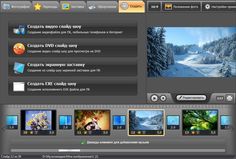
Зато бесплатные редакторы легко изменят размер вашего видео, повернут его, если вы снимали «вверх ногами», обрежут лишнее, подгонят под нужные размеры под требования социальной сети или уменьшат размер видео путем оптимизации качества. Вы даже можете легко добавить заставки, субтитры и увеличить громкость.
Впрочем, если вам нужно что-то еще, лучше обратится к более мощным облачным видеоредакторам, где вам нужно будет зарегистрироваться, чтобы использовать их.
1. Kapwing : изменение размера видео для социальных сетей и добавление субтитров
Редактор Kapwing имеет ряд инструментов для обычных задач редактирования видео. Три из них просто жизненно необходимы: подгон под нужные размеры, адаптация видеоролика для социальных сетей и инструмент для добавления субтитров.
Инструмент для изменения размера видео онлайн мгновенно подгонит ваше видео к размеру, подходящему для популярных социальных сетей. Загрузите свое видео и выберите оптимизацию для нужной социальной сети: Instagram, Facebook, Twitter или Snapchat. Kapwing имеет встроенные настройки для каждой социальной сети и представит вам предварительный просмотр. Вы можете тут же опубликовать видео в этой социальной сети или загрузить его на свой жесткий диск.
Загрузите свое видео и выберите оптимизацию для нужной социальной сети: Instagram, Facebook, Twitter или Snapchat. Kapwing имеет встроенные настройки для каждой социальной сети и представит вам предварительный просмотр. Вы можете тут же опубликовать видео в этой социальной сети или загрузить его на свой жесткий диск.
Инструмент добавления комментариев субтитров в видео так же прост, как и подгонка размеров. Выберете нужный момент видео и добавьте текст. Создайте текст, сделайте метку времени. Это супер легкий и налучший онлайн-инструмент, который мы видели, для добавления титров.
Эти функции делают Kapwing одним из лучших среди бесплатных онлайн-редакторов.
2. VideoLouder : увеличение или уменьшение громкости любого видео
Элементарная функция, скажете вы. У вас есть видео с тихим звуком, и вам его нужно усилить, чтобы отчетливо слышать речь. Используйте VideoLouder и искусственно повышайте звук.
VideoLouder работает с любыми видеофайлами: AVI, MPEG, MP4, MOV или XVID объемом до 500 МБ. Все очень просто, однако формат выходного файла вы изменить не сможете, если загрузка была в одном формате, в этом же формате вы и получите видео обратно. Сайт также защищает вашу конфиденциальность, удаляя видео со своих серверов через несколько часов после начальной загрузки.
Как и Kapwing, VideoLouder является частью большого набора инструментов для редактирования видео. Вы можете извлечь или удалить выбранную аудио дорожку любого видеофайла. Также в этом сервисе есть функция сжатия видеофайлов, но лучше забудьте об этом и используйте следующий инструмент в этом списке «Сжатие».
Социальные сети довольно жестко ограничивают предельный размер файлов видео. Поэтому, когда размер слишком велик, измените файл с помощью функции «Сжатие», Видео сжимается без потери качества.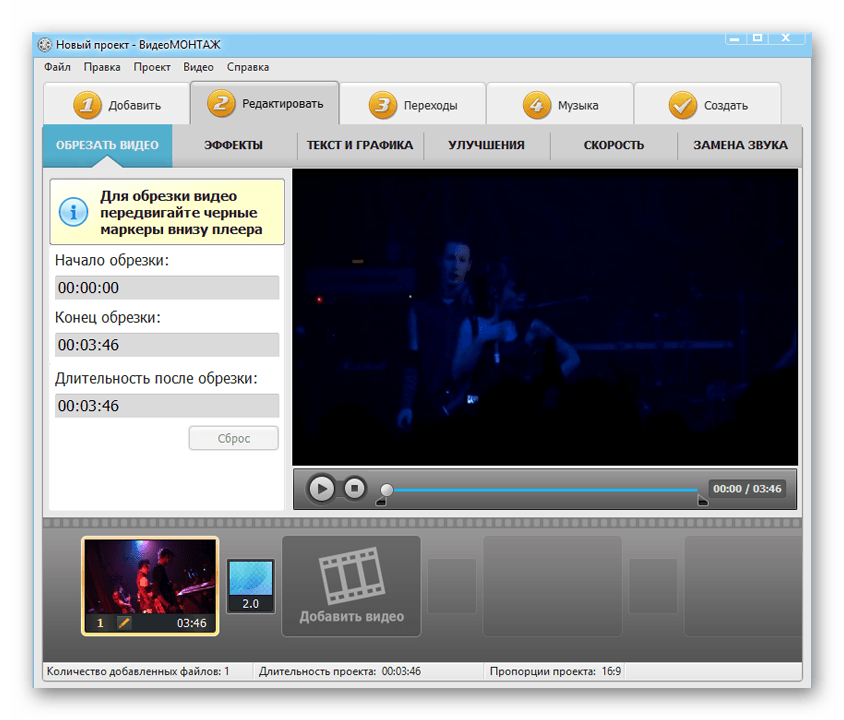
«Магия» заключается в использовании формата WebM от Google — формата видеофайлов, предназначенного для трансляции видео в Интернете. Видео легко ужимается на 20-60% по сравнению с оригиналом. Все основные социальные сети поддерживают WebM, поэтому вы можете использовать видео именно для них. И вы можете сравнить качество до и после сжатия, чтобы увидеть, насколько эффективен сервис.
Если вам не очень нравится Compressify — не забудьте проверить другие сервисы, для уменьшения размер файла без потери качества.
4. RotateMyVideo.net : быстро поворачивайте любое видео
Съемка видео на вашем смартфоне может быть проблематичной для тех, кто потом будет просматривать видео. Дело в том, что моментальная видеосъемка часто делается в вертикальном расположении смартфона, соответственно видео записывается под углом в 90 градусов к вашему монитору, телевизору или проектору. Вертикальное (или портретное) видео дилетантски смотрятся на YouTube, в то время как горизонтальное (или альбомное) видео выглядит странно в Instagram или Snapchat.
Загрузите видео с жесткого диска, и сервис уже готов перевернуть его. Поверните его влево или вправо с помощью кнопок. Вы также можете изменить соотношение сторон видео, поменять соотношение между 4:3, 16:9 или сохранить в оригинальном виде. Как только вы закончите, загрузите видео или поделитесь им напрямую в социальных сетях.
Конечно, когда вы сталкиваетесь с большим файлом, вам, вероятно, лучше использовать специализированные инструменты производства Adobe (или иные). Но этот бесплатный онлайн-видео редактор хорошо работает на большинстве небольших файлов
5. Online-Video-Cutter : лучший инструмент «все в одном»
Если есть один интернет-сервис, который стоит запомнить. Он существует уже давно и является «швейцарским ножом» видеомонтажа.
Веб-приложение работает с файлами размером до 500 МБ, в практически любом формате. Вот краткий список того, что вы можете сделать:
- Обрезка: получите небольшой клип из более длинного видео.

- Обрамление и изменение размеров. Можете обрезать видео и изменить его рамку.
- Поворот: аналог функции RotateMyVideo, за исключением того, что вы не можете изменить соотношение сторон.
- Конвертор видеоформата: вы можете преобразовать файл из одного популярного видеоформата в другой.
Online-Video-Cutter полностью бесплатен, но вам нужно активировать Adobe Flash, чтобы использовать его. Сервис удалит ваше видео через несколько часов после того, как вы закончите, так что никто не сможет получить к нему доступ. Вообще говоря, это один из лучших сайтов без регистрации для добавления в закладки.
Бесплатные видеоредакторы — что выбрать?
Все эти сайты работают лучше, если вы находитесь за клавиатурой ПК, а не набираете адрес сервиса в смартфоне. И тем не менее, работа возможна и с планшета, и со смартфона. Если вы ищете больше возможностей для анонимности в Интернете, обязательно ознакомьтесь с возможностями Tor
Поделиться:
Оставьте свой комментарий!
Добавить комментарий
| < Предыдущая | Следующая > |
|---|
Обрабатываем видео: быстро и просто
Съемка видеороликов для журналиста – вполне обычное дело.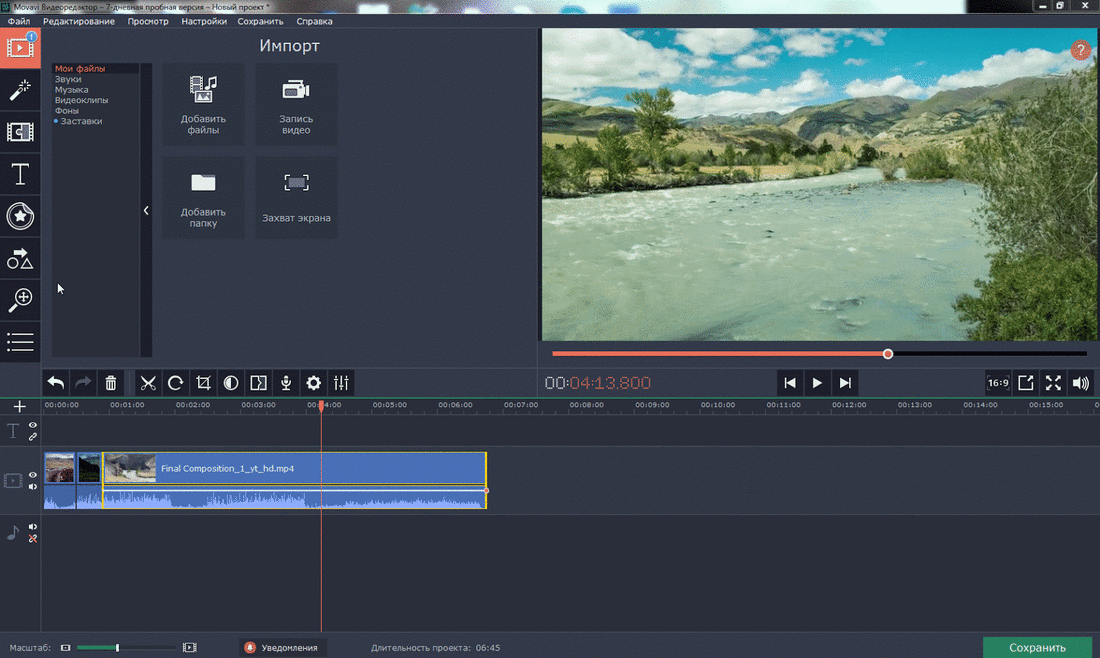 Пошли на выставку и увидели нечто, что лучше всего передать видеорядом, – достали камеру/фотоаппарат/телефон и сняли. Стали случайным свидетелем происшествия – сняли. А как потом это донести до зрителя?
Пошли на выставку и увидели нечто, что лучше всего передать видеорядом, – достали камеру/фотоаппарат/телефон и сняли. Стали случайным свидетелем происшествия – сняли. А как потом это донести до зрителя?
Mediakritika.by рассмотрит несколько простых, но самодостаточных видеоредакторов.
Различных видеоредакторов существуют сотни, которые отличаются функционалом, ценой, простотой освоения и многими другими особенностями. Одни редакторы подходят для одних целей, другие – для других. Например, есть профессиональные, многосложные программы вроде Sony Vegas Pro, Apple Final Cut или Adobe Premiere. Но использовать их только для того, чтобы обрезать видео с телефона и выложить в интернет – неразумно, все равно как запускать Photoshop только для того, чтобы обрезать фотографию. Мы же рассмотрим один из самых простых примеров: вы сняли видеоролик – вам надо его обрезать (удалить некоторые сцены) и ужать для публикации в интернете.
Обзор всех видеоредакторов сделать невозможно, да и смысла нету – все равно кому-то понравится один, а кому-то – другой. Поэтому мы расскажем о программе, которой давно и регулярно пользуемся сами, а также рассмотрим один из онлайн-видеоредакторов. Автор нередко записывает видео на фотоаппарат т.н. «просьюмерского» класса. При выставлении настроек для не самого высококачественного видео (разрешение 640х480, а не 1.920х1.080 пикселей, или частота кадров 30, а не 320 кадров в секунду) аппарат записывает видео в формате .mov с битрейтом в 4,7 – 7,1 Мбит/с, — в итоге 1 секунда видео со звуком «весит» полмегабайта и выше, а трехминутный ролик может потянуть и более чем на 100 «метров». Для публикации онлайн это довольно многовато. Разрешение нас устраивает, а вот общий объем не мешало бы уменьшить – значит, надо будет снизить битрейт для видео и аудио и применить некоторые другие хитрости, чтобы итоговый размер был значительно меньше.
Поэтому мы расскажем о программе, которой давно и регулярно пользуемся сами, а также рассмотрим один из онлайн-видеоредакторов. Автор нередко записывает видео на фотоаппарат т.н. «просьюмерского» класса. При выставлении настроек для не самого высококачественного видео (разрешение 640х480, а не 1.920х1.080 пикселей, или частота кадров 30, а не 320 кадров в секунду) аппарат записывает видео в формате .mov с битрейтом в 4,7 – 7,1 Мбит/с, — в итоге 1 секунда видео со звуком «весит» полмегабайта и выше, а трехминутный ролик может потянуть и более чем на 100 «метров». Для публикации онлайн это довольно многовато. Разрешение нас устраивает, а вот общий объем не мешало бы уменьшить – значит, надо будет снизить битрейт для видео и аудио и применить некоторые другие хитрости, чтобы итоговый размер был значительно меньше.
Оказалось, что некоторые популярные видеоредакторы, которые часто рекламируются на сайтах и советуются как оптимальное и сбалансированное решение, отказываются распознавать видео, снятое этим фотоаппаратом.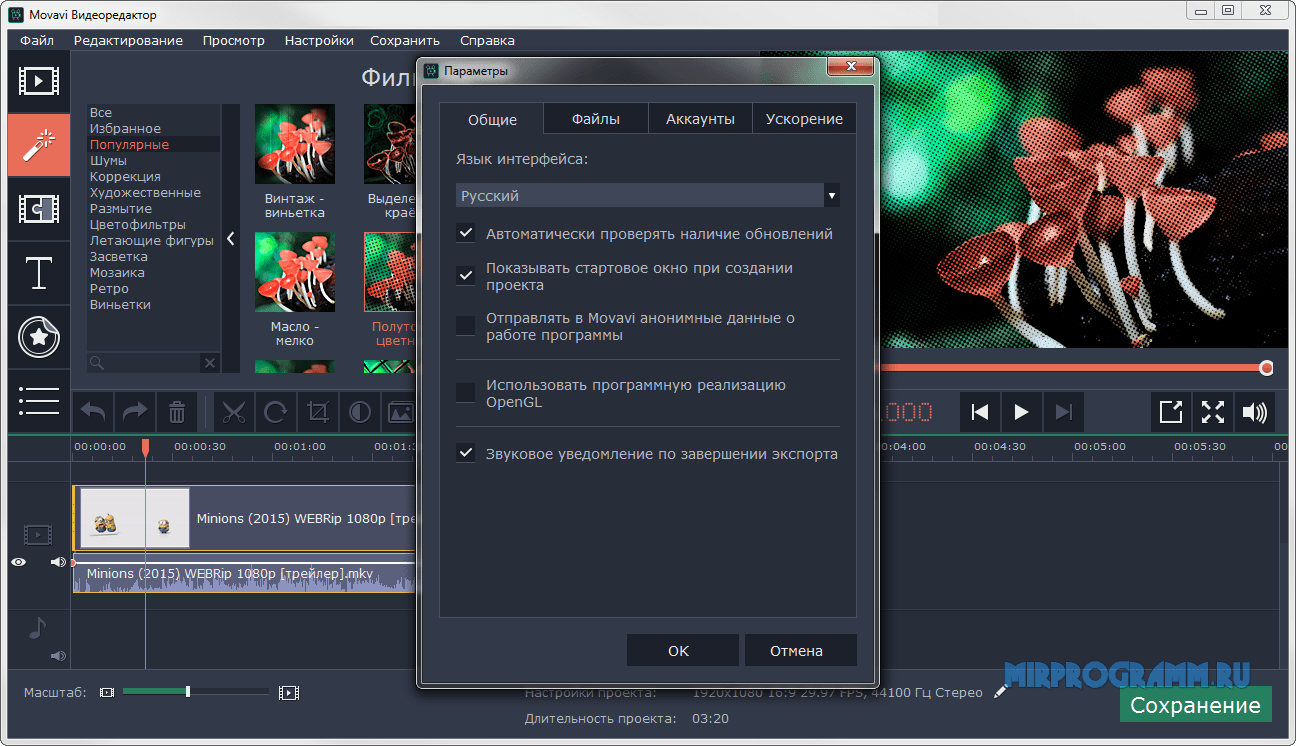 Пришлось перепробовать немало программ, которые бы и видео «кушали», и богатство настроек обеспечивали.
Пришлось перепробовать немало программ, которые бы и видео «кушали», и богатство настроек обеспечивали.
Один из них – бесплатный Freemake Video Converter. Инсталлятор весит 27 Мб, в установленном виде программа занимает 70 Мб. Интерфейс переведен на русский; правда, некоторые всплывающие подсказки на английском, но понятные пиктограммы значительно упрощают дело.
Редактирование видео доступно самое простое: вырезать сцену, повернуть изображение, объединить несколько роликов в один.
После того, как редактирование завершено, можно приступать к конвертированию. В нижней части окна программы можно перебором по картинкам выбрать интересующий нас формат или тип устройства, на котором будет производиться видео; тут же попадаем в окно настроек конвертации. Все вариации можно сохранить под пользовательским профилем – в следующий раз не придется снова подбирать вручную хорошую комбинацию параметров. Опытным путем мы установили, что для приемлемого качества конвертации из .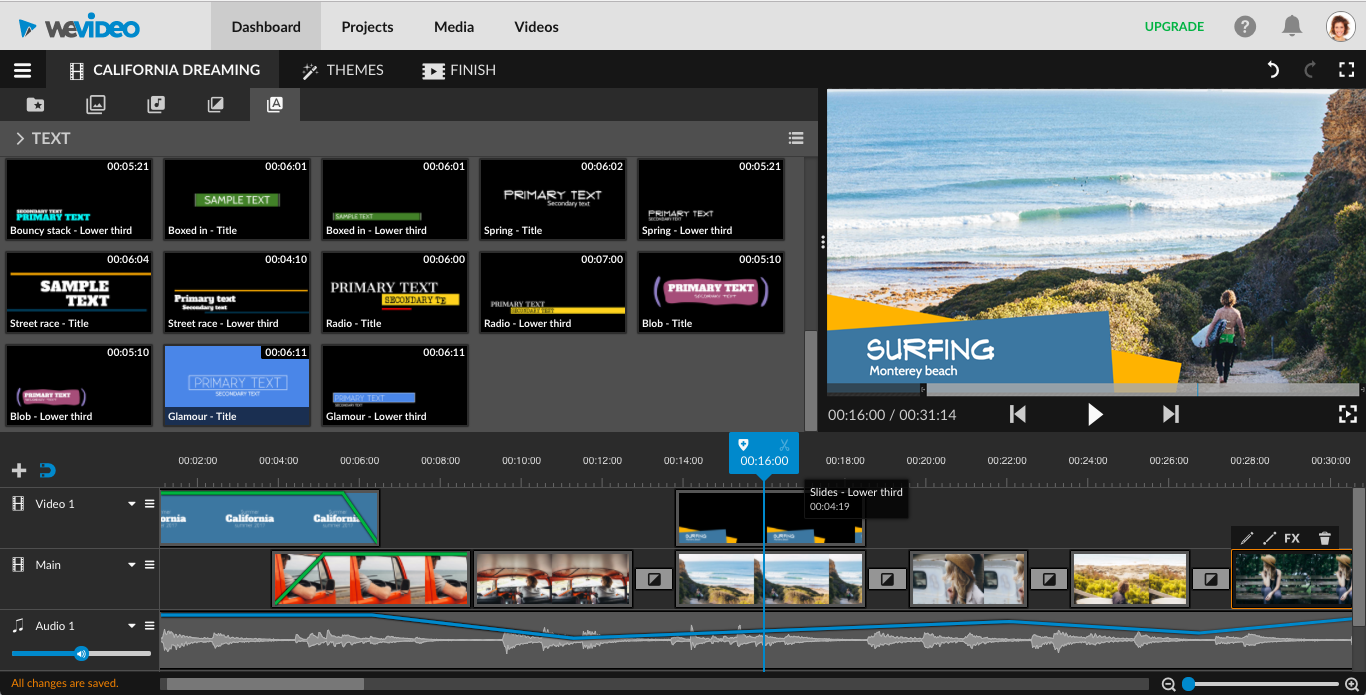 mov в .avi можно выставить битрейт видео в 900 Кбит/с, а звук преобразовать в монофонический и сделать поменьше частоту дискретизации и битрейт (скажем, 96 Кбит/с: все равно звук, записанный на фотоаппарат и выложенный в интернет, не предназначен для аудиофилов).
mov в .avi можно выставить битрейт видео в 900 Кбит/с, а звук преобразовать в монофонический и сделать поменьше частоту дискретизации и битрейт (скажем, 96 Кбит/с: все равно звук, записанный на фотоаппарат и выложенный в интернет, не предназначен для аудиофилов).
Тут же мы видим, какого размера окажется итоговый файл. Так, наш 100-секундный ролик ужался с 56 до 13 Мб – отличный результат. А если еще подрезать границы кадра или отказаться от звука, когда он не важен, – тогда уровень компрессии станет еще больше, но при этом и качество итогового файла останется годным для просмотра через интернет.
С тенденцией на облачные вычисления и на работу целиком в интернете не можем обойти вниманием онлайн-видеоредакторы. Правда, здесь не обошлось без «костылей». Чаще всего онлайн-видеоредакторы требуют регистрацию, а в придачу любят клеить на итоговое видео свой логотип. Единственный онлайн-видеоредактор, который работал без регистрации, в итоге загрузил нам на компьютер ролик с нулевым размером – он просто не открывался. Что ж, приходиться соглашаться на регистрацию.
Что ж, приходиться соглашаться на регистрацию.
Рассмотрим сервис VideoToolbox. Регистрация очень простая, и это нам понравилось: ввел адрес почты и пароль, тут же получил письмо для активации, перешел по ссылке, залогинился, – работа началась. В базовом тарифном плане, который доступен после регистрации, объем файлов не должен превышать 600 Мб, а после месяца хранения ролики удаляют с сервера.
Сервис позволяет производить следующие операции: конвертация, вырезание эпизодов, обрезание по заданному размеру, наложение звука, склеивание роликов, добавление водяного знака и некоторые другие. Но все эти действия можно выполнять только по очереди.
После каждой операции видео надо скачивать, а потом загружать снова. В качестве легкой компенсации этого неудобства есть некое подобие менеджера задач: видно, в какое время какого дня мы получили какой видеоролик. Но при этом неясно, какие операции с ним проводились.
При конвертации видео мы видим только его итоговый формат – никаких настроек нет. Это значит, что мы не можем задать битрейт видео и/или аудио – и то, каким по размеру окажется итоговый ролик, зависит только от внутренних, недоступных нам настроек сервиса.
Это значит, что мы не можем задать битрейт видео и/или аудио – и то, каким по размеру окажется итоговый ролик, зависит только от внутренних, недоступных нам настроек сервиса.
Мы «скормили» сайту ролик объемом 7.139 Кб в формате .mov, а на выходе получили .avi-ролик объемом 2.939 Кб. При этом битрейт сократился более чем вдвое: с 5.311 Кбит/с до 2.186 Кбит/с. В другом случае битрейт упал совсем незначительно: с 7.222 Кбит/с до 6.514 Кбит/с, и итоговый ролик «весил» примерно столько же, сколько и оригинальный.
Другие онлайн-видеоредакторы имеют другой подход к обработке видео, но при этом тоже «болеют» различными ограничениями в бесплатной версии (размер и объем скачиваемых роликов, наличие «вотермарков» и т.д.). Пожалуй, за то время, которое пользователь потратит на изучение онлайн-редакторов, можно подобрать нормальный оффлайновый редактор по своим запросам, который будет работать постоянно и не зависеть от серверов и политики сайта.
5 бесплатных онлайн-редакторов без регистрации, которые сохраняют анонимность
Вы регулярно снимаете видео, но вам не всегда нужно редактировать эти видео.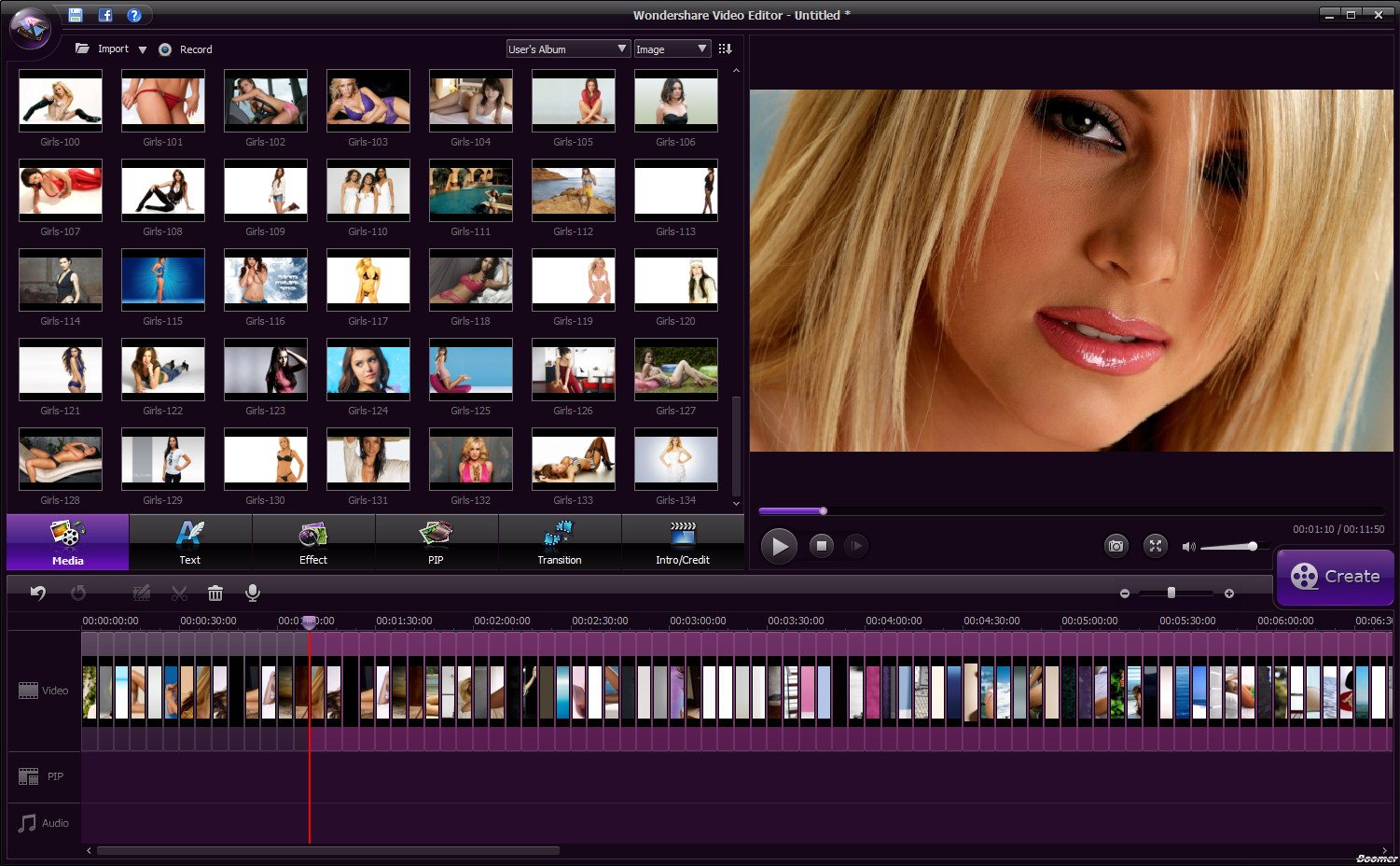 Если у вас есть шанс отредактировать, попробуйте эти бесплатные онлайн-редакторы видео без скачивания и регистрации.
Если у вас есть шанс отредактировать, попробуйте эти бесплатные онлайн-редакторы видео без скачивания и регистрации.
С помощью этих бесплатных онлайн-редакторов видео вы можете с легкостью изменять размер, вращать, обрезать или вырезать и уменьшать размер файла любого видео. Вы даже можете добавить подписи или субтитры и увеличить громкость. Кроме того, поскольку эти веб-сайты не требуют ни регистрации, ни регистрации, вы практически анонимны и защищаете свою конфиденциальность.
1. Kapwing : изменение размера видео для социальных сетей и добавление субтитров
Kapwing предлагает серию бесплатных онлайн-видеоредакторов для распространенных вариантов. Два из них превосходят другие: видео ресайзер для социальных сетей и инструмент для добавления субтитров.
Инструмент для изменения размера моментально подгонит ваше видео к наилучшему размеру для популярных социальных сетей. Загрузите свое видео и выберите, для чего вы хотите изменить его размер: ленту Instagram, Instagram Story или IGTV, незарезанную историю Instagram, Facebook или Twitter.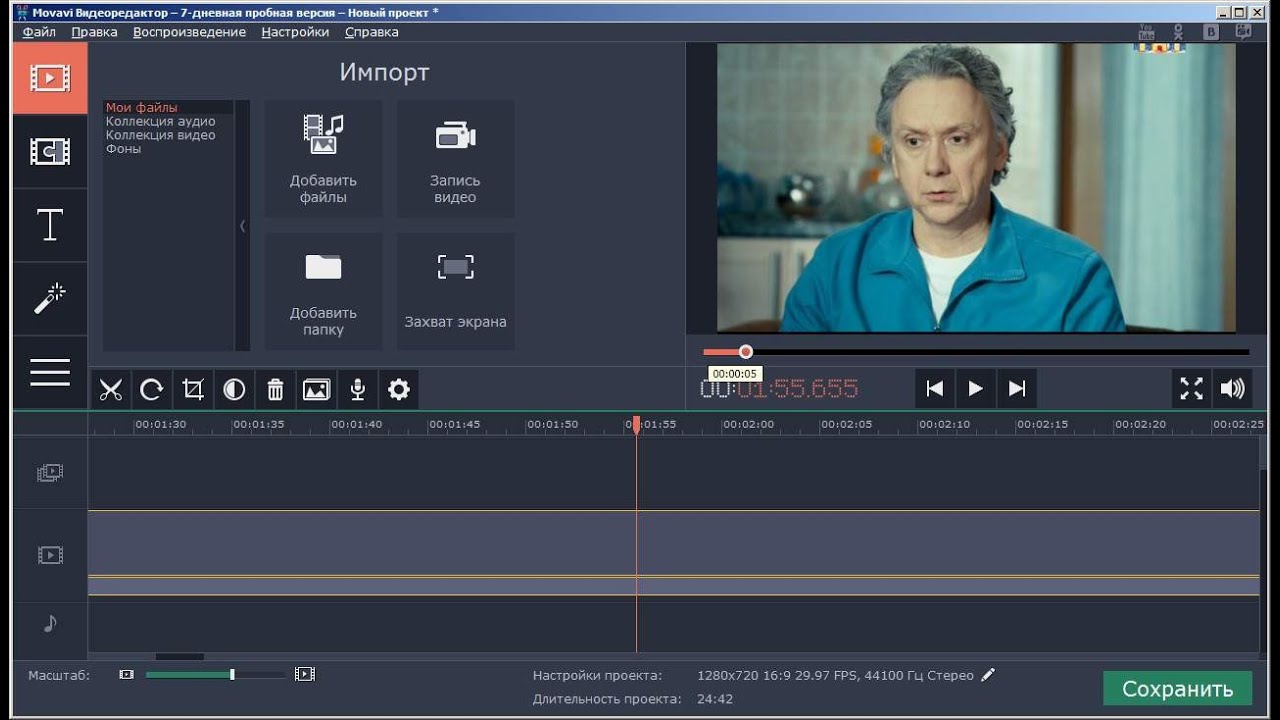 Kapwing имеет встроенные настройки для этого и покажет вам предварительный просмотр. Вы можете напрямую опубликовать видео в этой социальной сети или загрузить его на жесткий диск.
Kapwing имеет встроенные настройки для этого и покажет вам предварительный просмотр. Вы можете напрямую опубликовать видео в этой социальной сети или загрузить его на жесткий диск.
Инструмент для создания субтитров или субтитров так же прост, как и появился. Приостановите видео, где вы хотите, и добавьте текст. Создайте новую строку и новую метку времени для большего количества текста. Это супер легкий и лучший онлайн инструмент, который мы видели, чтобы добавить подписи.
Эти функции делают Kapwing одним из выдающихся среди бесплатных онлайн-редакторов видео.
2. VideoLouder : увеличение или уменьшение громкости любого видео
Это просто, не правда ли? У вас есть видео, где громкость слишком низкая, чтобы слышать четко. Так что зайдите в онлайн-редактор видео VideoLouder и искусственно добавьте его. Или, если видео слишком громкое, уменьшите громкость, даже отключите звук.
VideoLouder работает с любым файлом AVI, MPEG, MP4, MOV или XVID объемом до 500 МБ.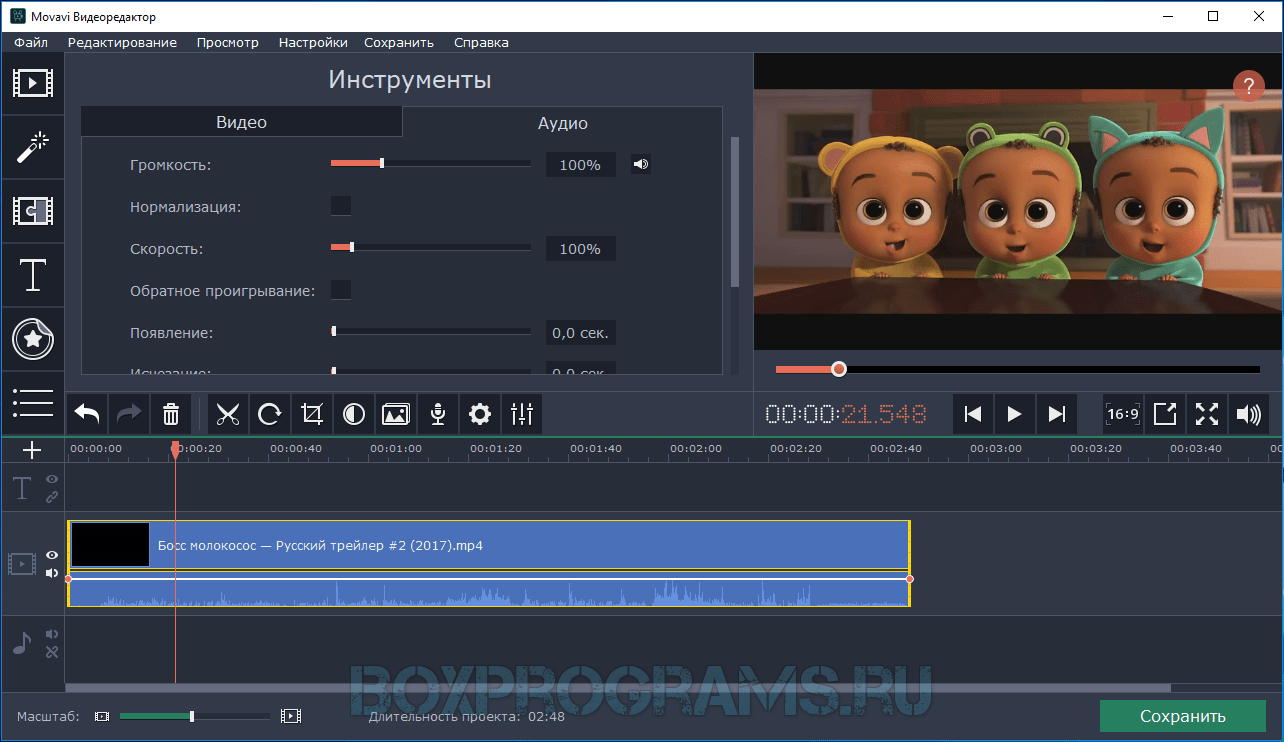 Это так просто, как кажется, но вы не можете изменить формат файла, пока вы на нем. Сайт также защищает вашу конфиденциальность, удаляя видео со своих серверов через несколько часов после первоначальной загрузки.
Это так просто, как кажется, но вы не можете изменить формат файла, пока вы на нем. Сайт также защищает вашу конфиденциальность, удаляя видео со своих серверов через несколько часов после первоначальной загрузки.
Как и Kapwing, VideoLouder является частью более широкого набора бесплатных онлайн-инструментов для редактирования видео. Вы также можете извлечь или удалить аудио из любого видео файла. Есть также приложение сжатия размера видеофайла, но забудьте об этом и используйте следующий инструмент в этом списке, Compressify.
3. Сжатие : уменьшить размер файла без ущерба для качества
Социальные сети резко ограничивают размер файла видео. Поэтому, если размер слишком велик, пропустите файл через Compressify, чтобы уменьшить видео без потери качества.
«Волшебство» заключается в использовании формата Google WebM, формата файлов, предназначенного для видео в Интернете. Это делает видео на 20-60 процентов меньше оригинала. Все основные социальные сети поддерживают WebM, поэтому вы можете использовать видео.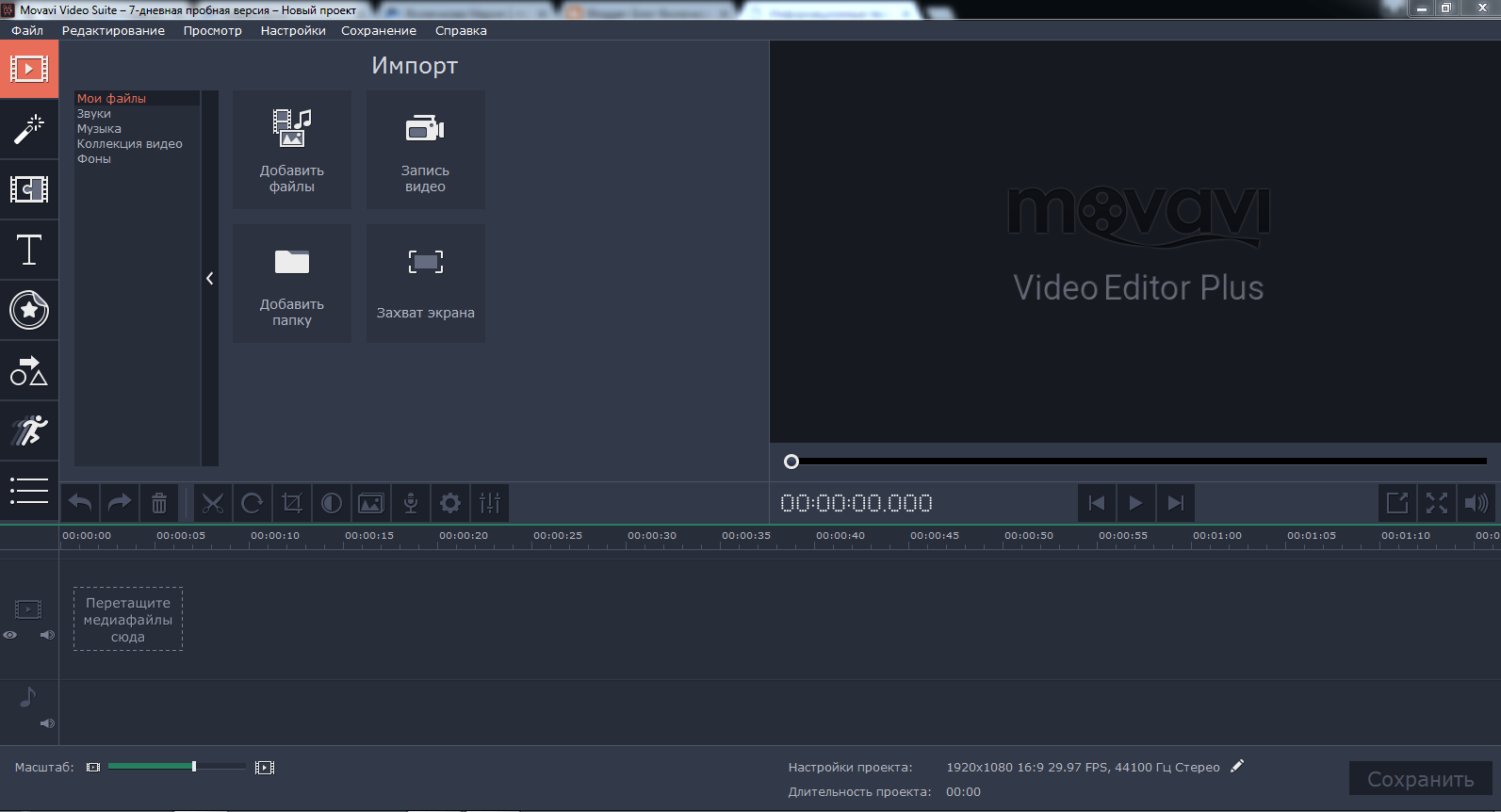 И вы можете проверить сравнение до и после, чтобы увидеть, насколько хорошо сжатие файлов.
И вы можете проверить сравнение до и после, чтобы увидеть, насколько хорошо сжатие файлов.
Как и другие в этом списке, Compressify не требует регистрации и загрузки. И если вам нравится этот инструмент для уменьшения размера файла , посмотрите другие приложения, чтобы уменьшить размер файла без потери качества.
Съемка видео на вашем смартфоне может быть проблематичной позже. Вертикальные (или портретные) видео на YouTube выглядят не очень хорошо, а горизонтальные (или альбомные) — странно в Instagram или Snapchat. RotateMyVideo — бесплатный онлайн-редактор видео, чтобы исправить это в один миг.
Загрузите видео с жесткого диска, и вы готовы перевернуть его. Поверните его влево или вправо с помощью кнопок. Вы также можете изменить соотношение сторон видео, переключиться между 4: 3, 16: 9 или сохранить оригинал. Как только вы закончите, загрузите видео или поделитесь им напрямую в социальных сетях.
Конечно, когда вы сталкиваетесь с большими файлами, вам, вероятно, лучше использовать автономные инструменты Windows или Mac для поворота видео. вращать видео вращать видео Но этот бесплатный онлайн-редактор видео работает хорошо для небольших.
вращать видео вращать видео Но этот бесплатный онлайн-редактор видео работает хорошо для небольших.
5. Online-Video-Cutter : лучший инструмент «все в одном»
Если есть один сайт, который вы должны запомнить во всем этом списке, это Online-Video-Cutter. Он существует уже давно и является швейцарским армейским ножом бесплатных онлайн-редакторов видео.
Веб-приложение работает с файлами размером до 500 МБ практически в любом формате. Вот краткий список того, что вы можете сделать:
- Обрезать: вырезать небольшой клип из более длинного видео. Вы можете просмотреть его тоже.
- Обрезка: как обрезка фотографии, вы можете обрезать видео и изменить его кадр.
- Поворот: это так же просто, как RotateMyVideo, но вы не можете изменить соотношение сторон.
- Конвертировать: Вы можете конвертировать файл из одного популярного видео формата в другой.

Online-Video-Cutter абсолютно бесплатен, и в отличие от некоторых других онлайн-инструментов, вам не нужен Adobe Flash для его использования. Веб-приложение также защищает конфиденциальность, удаляя ваше видео через несколько часов после того, как вы закончите, чтобы никто другой не мог получить к нему доступ.
Для расширенного редактирования видео …
Хотя Online-Video-Editor хорошо выполняет все задания, другие приложения в этом списке, которые специализируются на одной или двух задачах, лучше справляются с этими задачами. Например, ни один из других средств уменьшения размера файла не управляет сжатием так же, как Compressify.
Тем не менее, это основные бесплатные онлайн-редакторы видео без регистрации и загрузки. Если вам нужны не только вышеупомянутые функции, вам лучше воспользоваться этими современными бесплатными онлайн-редакторами видео. , которые требуют, чтобы вы подписались на использование.
Обзор программ и онлайн-сервисов для обрезки видео без потери качества
Обрезать видео большого размера можно разными способами: с помощью узкоспециализированных программ, профессиональных видеоредакторов или онлайн-сервисов. Среди них нет самого лучшего способа, у каждого есть и плюсы, и минусы. При желании быстро обрезать видео лучше использовать онлайн-сервисы, но в них нет дополнительных функций. Комплексные редакторы видео требуют длительного процесса установки и чаще всего платны, но позволяют выполнять монтаж любой сложности. Небольшие утилиты для обрезки просты в использовании, правда ограничены в функционале.
Среди них нет самого лучшего способа, у каждого есть и плюсы, и минусы. При желании быстро обрезать видео лучше использовать онлайн-сервисы, но в них нет дополнительных функций. Комплексные редакторы видео требуют длительного процесса установки и чаще всего платны, но позволяют выполнять монтаж любой сложности. Небольшие утилиты для обрезки просты в использовании, правда ограничены в функционале.
Лучшие программы для обрезки видео
Обрезать видео помогут программы:
- VSDC Free Video Editor – это полностью бесплатная версия редактора. Приложение приспособлено для различной обработки видео: добавления звуковых и видеоэффектов, склейки и редактирования контента. Самая ценная функция редактора в данном ракурсе – возможность обрезать видео без потери качества;
- Avidemux. Ещё одно бесплатное приложение, помогающее при манипуляциях с видео. В нём несложно разобраться, как обрезать видео на компьютере, ведь интерфейс русифицированный и интуитивно понятный.
 Достоинство приложения – включает все распространённые форматы. В приложении встроена функция «Быстрая обрезка», сокращающая время на обработку ролика;
Достоинство приложения – включает все распространённые форматы. В приложении встроена функция «Быстрая обрезка», сокращающая время на обработку ролика;
- AVI Trimmer – узкоспециализированная, небольшая утилита для нарезки видео. Резка роликов выполняется с сохранением качества и формата. Имеет бесплатное распространение. Функционал в приложении ограничен обрезкой видео, но многим пользователям этого достаточно. Несмотря на вес 3,6 Мб утилита поддерживает файлы любых размеров и сохраняет синхронизацию звука с видеодорожкой;
- Fast avi mpeg splitter. Маленькая и стабильная в работе утилита. Поддерживает много форматов видео и обладает всем необходимым для комфортной вырезки и сохранения частей видео. Важным достоинством программы является высокая скорость работы. В целом приложение платное, но распространяется с 30-дневным бесплатным режимом;
- Movavi Video Suite. Приложение знает точно, как правильно обрезать видео, чтобы сохранило высокое качество.
 Является одним из лучших приложений для редактирования видео. Включает в себя комплекс из множества инструментов по работе с видео. На протяжении месяца утилитой можно пользоваться бесплатно.
Является одним из лучших приложений для редактирования видео. Включает в себя комплекс из множества инструментов по работе с видео. На протяжении месяца утилитой можно пользоваться бесплатно.
В Windows обрезать видео можно и через приложение Movie Maker, которое встроено в старые версии системы. Начиная с «семёрки» перестал идти вместе с системой.
Читайте также: Программы для восстановления видео с телефона
Использование онлайн-сервисов
Существует возможность обработать ролики без использования приложений. В сети есть ряд сайтов, предоставляющих нужную функцию.
Лучшие из лучших описаны ниже:
- Online Video Cutter. Идеально подходит для обрезки, так как обладает русским интерфейсом, не требует оплаты и работает довольно быстро. Вся процедура обычно занимает меньше минуты.
- Videotoolbox. Неплохой сервис, правда на нём нет русского интерфейса. Недостаток сайта – он не работает без регистрации, хотя она короткая и не займёт много времени.
 Сама процедура обрезки максимально простая.
Сама процедура обрезки максимально простая. - Animoto. Многофункциональный сервис по работе с видео хорошо справляется и с обрезкой, также позволяет подготавливать видео под Instagram и создавать видеоролики из фотографий.
Как обрезать видео без программ?
- Перейти на сайт Online Video Cutter.
- Нажать кнопку «Открыть файл» или указать URL-адрес видео.
- Выбрать рамки. Нужно задать изначальную и последнюю точки обрезки.
- Кликнуть на «Скачать» после окончания процедуры обработки.
Один из способов уже рассмотрен выше – онлайн-сервисы. Есть ещё один хороший вариант, суть которого заключается в использовании онлайн-редактора на видеохостингах. Большинство видеохостингов после загрузки видео предлагают его обработать. Одним из лучших редакторов обладает YouTube.
Что нужно делать:
- Перейти на сайт YouTube и войти в личный профиль.
- Кликнуть на «Добавить видео», выбрать нужный файл и начать загрузку.

- По завершению загрузки кликнуть на «Менеджер видео».
- Выбрать элемент «Изменить».
- Среди инструментов редактирования нужно выбрать «Обрезка».
- Нажать «Готово». Сразу можно разместить видеоролик на хостинге.
Если нужно получить видео в виде файла, можно воспользоваться сайтом SaveFrom.
Придётся разместить видео на Ютуб, скопировать ссылку с него и вставить на сайт. Останется только выбрать формат и кликнуть на клавишу «Скачать».
Если у Вас остались вопросы по теме «Как быстро обрезать видео на компьютере без потери качества?», то можете задать их в комментария
Сайт: tvoykomputer.ru
Как обрезать видео онлайн бесплатно и без регистрации. Видеоредактор “JayCut”
Здравствуйте, уважаемые читатели блога Help начинающему пользователю компьютера. Сегодняшний материал посвящен способу обрезки видео с помощью специального Интернет сервиса – онлайн-редактора “JayCut”.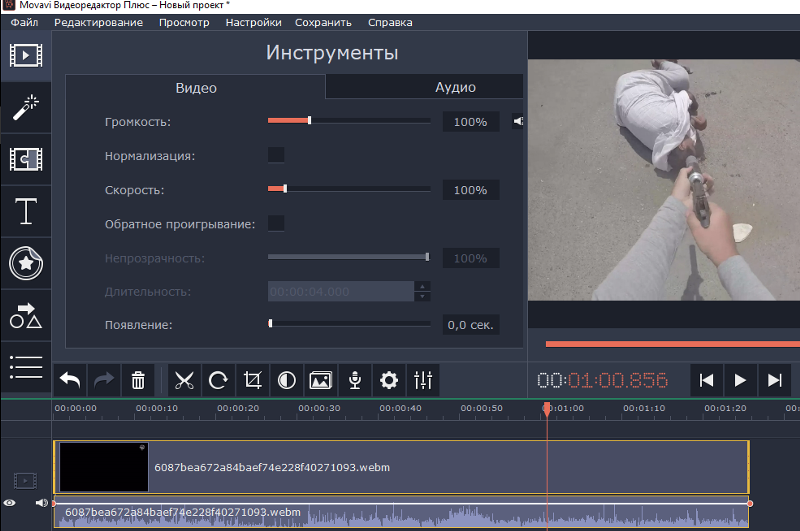 Это значит, что пользователю не нужно устанавливать никаких дополнительных программ, достаточно зайти на сайт, загрузить видео, выполнить необходимое действие скачать результат себе на ПК или опубликовать файлы в Интернете. Кроме этого сервис позволяет записывать видео прямо с веб-камеры.
Это значит, что пользователю не нужно устанавливать никаких дополнительных программ, достаточно зайти на сайт, загрузить видео, выполнить необходимое действие скачать результат себе на ПК или опубликовать файлы в Интернете. Кроме этого сервис позволяет записывать видео прямо с веб-камеры.Понятное дело, что данный способ имеет некоторые минусы:
— работать с большими файлами сложно, поскольку их загрузка в Интернет с последующим скачиванием может занять много времени. А если скорость Интернета низкая?
— онлайн редактор имеет меньший функционал по сравнению со стационарными программами данного типа (хотя обрезать онлайн небольшого размера видео можно легко и достаточно быстро).
Начальная страница – выбор языка интерфейса
Перейдите по соответствующей кнопке. Откроется страница интерфейса видеоредактора.
Здесь Вы сможете увидеть окно воспроизведения, готовые видеофайлы, кнопки редактирования, видео дорожки, кнопку управления.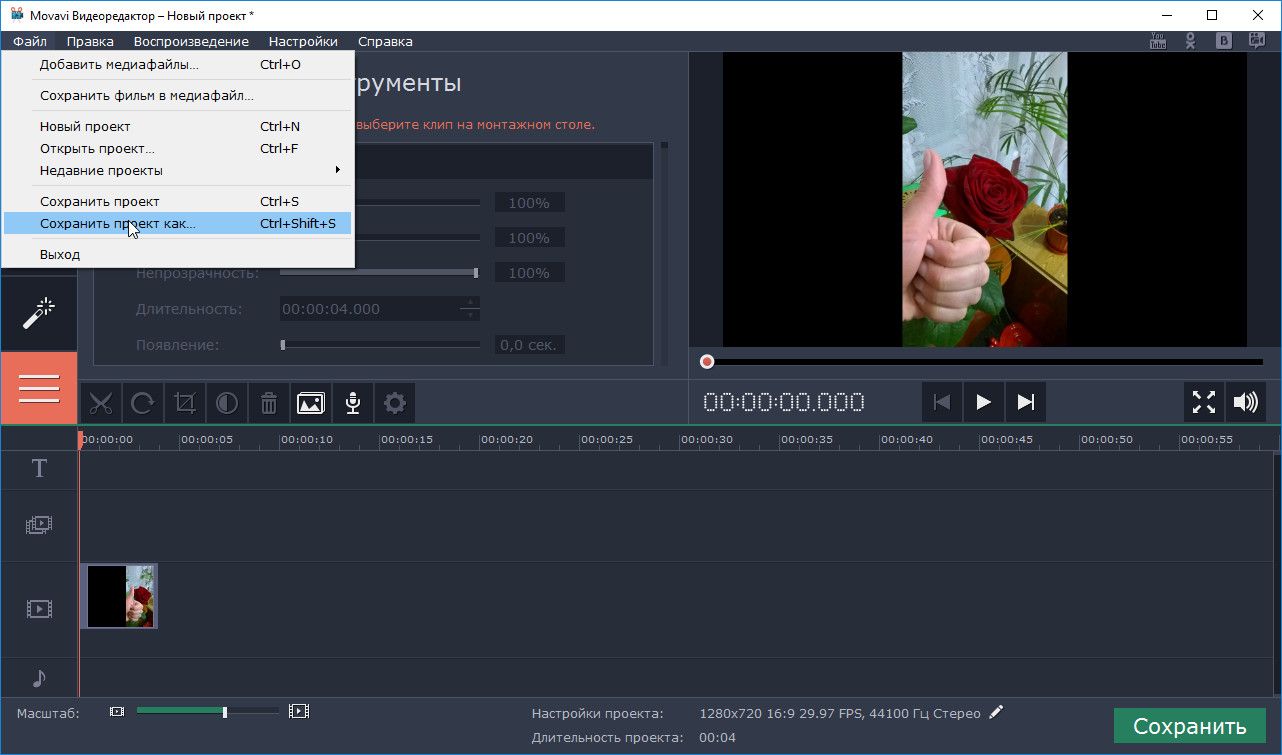
Если после запуска редактора на дорожках есть готовые файлы, их необходимо удалить (видеофайлы, аудиофайлы, переходы, текст). Для этого кликните по файлу на дорожке и нажмите клавишу Delete клавиатуры.
Перед тем, как обрезать видео его сначала нужно загрузить. Чтобы добавить видео нажмите кнопку “Добавить медиафайл”.
В окне, которое откроется, укажите путь для загрузки файла медиа.
Поскольку, я хочу загрузить видео с компьютера – перехожу по кнопке “Мой компьютер”. Дальше жму кнопку “След”. Появится следующее окно.
С помощью кнопки обзор укажите месторасположение файла. Нажмите кнопку “Загрузить”. Процесс загрузки будет отображаться в окне.
После загрузки файла, нажмите кнопку “Закрыть” – откроется интерфейс программы. Все файлы отображены в левом поле программы под вкладкой Видео. Нажмите левой кнопкой мышки на конкретный видео файл и, не отпуская, перетяните на видео дорожку. Выбранный файл автоматически появится также в окне воспроизведения.
Просмотрите видео от начала до конца с помощью окна воспроизведения. Отметьте для себя время, которое должно стать началом нового видео и время окончания видео.
Кликните по иконке Ножницы и на дорожке воспроизведения отметьте начало нового файла (с помощью колесика мышки можно растягивать временной диапазон видео вплоть до секунды). Еще раз нажмите на ножницы и отметьте время окончания нового видео. Получиться примерно такая картина:
По середине – ролик, который мы получим на выходе. Если начало нового видео совпадает с началом загруженного, отметьте только конец трека.
Удалите ненужные части дорожки. Нажмите на соответствующую часть ролика и кликните клавишу “Delete” на клавиатуре. Получится следущее:
Перетащите оставшуюся часть ролика в начало дорожки. Для этого кликните по ней левой кнопкой мыши и, не отпуская, перетяните в начало дорожки.
Видео обрезано. Теперь осталось его сохранить. Жмем кнопку “Опубликовать/Скачать фильм”.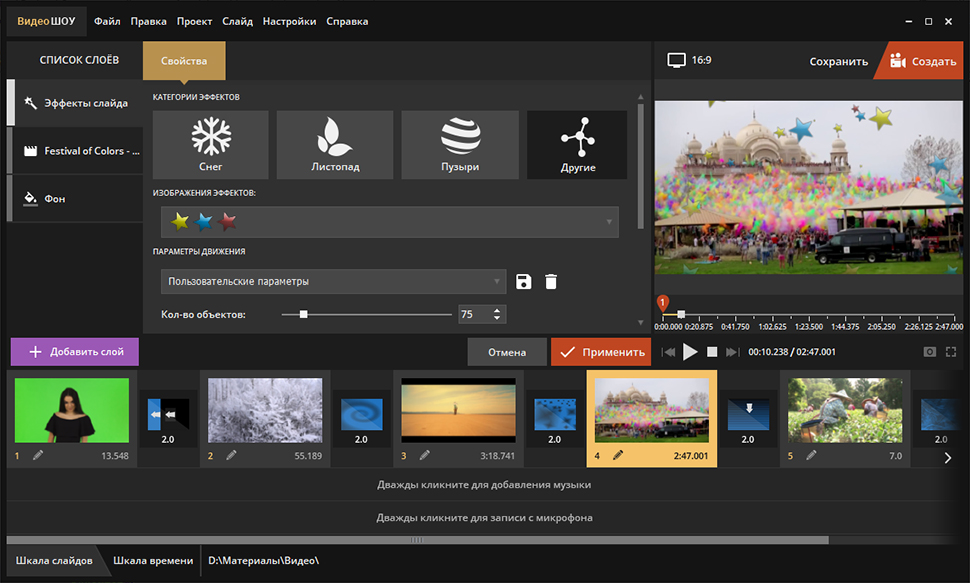 В окне, которое откроется, укажите желаемый способ сохранения файла.
В окне, которое откроется, укажите желаемый способ сохранения файла.
Следующее окно – выбор формата видео
После выбора формата, жмем “След”. Появиться окно, в котором необходимо указать свой адрес электронной почты, на который будет отправлена ссылка на скачивание обрезанного видео.
Ссылка на скачивание также будет доступна в следующем окне.
Сохраните файл на ПК. На этом все. До новых материалов.
Как склеить видео онлайн
В процессе работы с различными видео у нас может возникнуть необходимость соединить ролики в один цельный видеоряд. Разумеется, подобную операцию можно произвести с помощью популярных видеоредакторов уровня «Movavi Video Suite», «AVS Video Editor» или «Sony Vegas». Но что делать в ситуации, когда на нашем ПК отсутствуют подобные программы? В этом и сходных случаях помогут специализированные сетевые сервисы. Ниже мы разберём, как можно соединить два и более видео в режиме онлайн, и какие инструменты нам в этом помогут.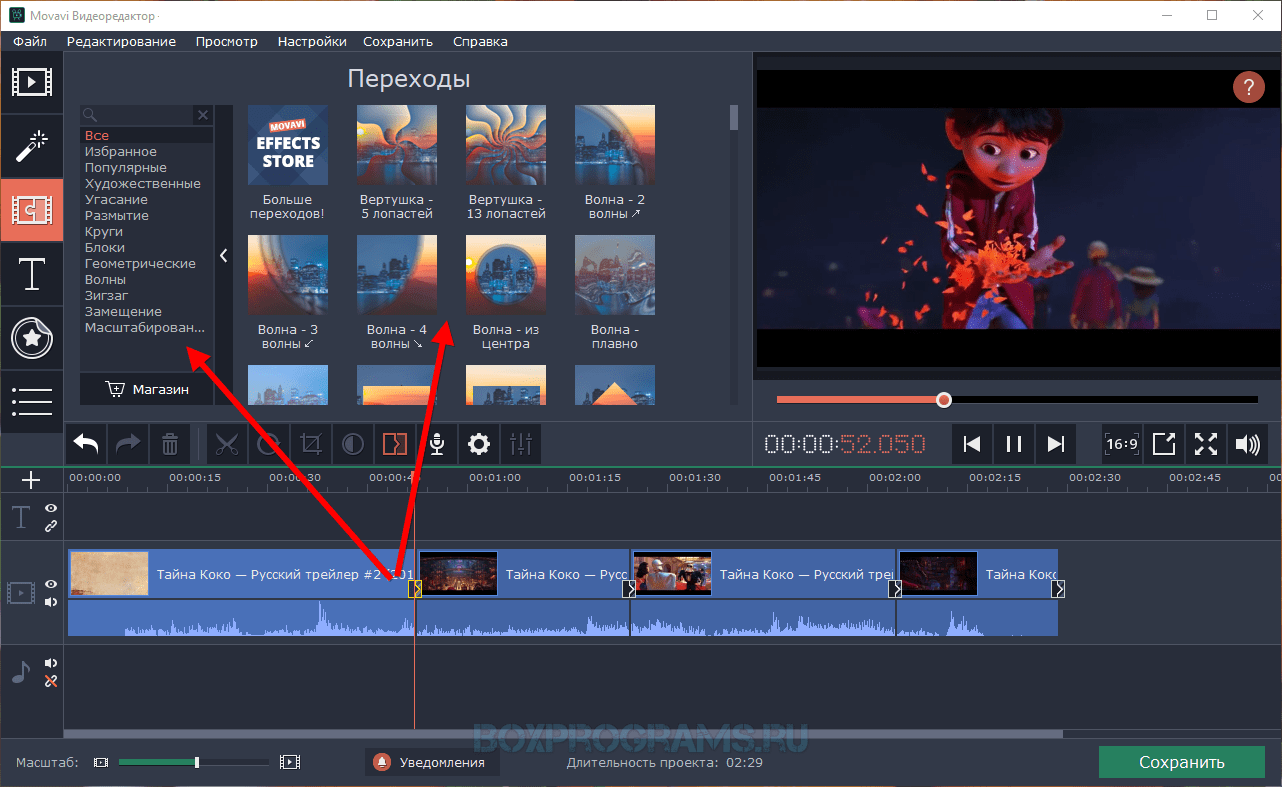
Особенности сетевых ресурсов по монтажу видео
В сети представлено достаточное разнообразие сервисов, позволяющих соединить между собой видеоклипы. Большинство из них имеют платный характер, требуя денег за свой полноценный функционал и возможность скачивания конечного видео без водяных знаков.
Тем не менее как в русскоязычном, так и в англоязычном сегменте имеются бесплатные сервисы, позволяющие скомпоновать ролики. Они довольно различные по своему функционалу. Одни являют собой упрощённые базисные инструменты, вторые – полноценные онлайн видеоредакторы, позволяющие выполнять множество операций по работе с видео.
Механизм соединения видео состоит примерно в следующем:
- Вы переходите на такой ресурс и при необходимости проходите в нём регистрацию (часто доступен вход через социальные сети).
- Последовательно загружаете на ресурс ваши видеоролики.
- При необходимости выбираете настройки склейки клипа – плавность перехода, формат конечного видео, добавление каких-либо сопроводительных надписей, музыки, эффектов.

- Жмёте на кнопку запуска процедуры объединения.
- По окончанию процесса сохраняете результат на PC.
Давайте разберём эффективные сетевых сервисы, позволяющих склеить видеоролики абсолютно бесплатно.
Mergevideo.online – интернациональный ресурс для склейки роликов
Ресурс mergevideo.online представлен кипрской компанией «Softo», специализирующейся на создании различных сетевых проектов. Рассматриваемый ресурс обладает русскоязычной локализацией, простотой и удобством настроек, позволяя проводить удобный видеомонтаж.
Для работы с сервисом выполните следующее:
- Перейдите на mergevideo.online.
- Кликните на кнопку «Выберите файлы» для загрузки на ресурс вашего видео.
Загрузите ваши видео на сервис нажав на «Выберите файлы»
- При необходимости нажмите на «Добавить дополнительные файлы» для загрузки других роликов на ресурс.
- Выберите формат конечного видео, необходимость плавного перехода между границами добавляемых фрагментов, введите имя конечного файла.

- Для запуска процедуры нажмите на «Объединить».
- После завершения операции нажмите на «Скачать» для сохранения конечного видео на PC.
Videoredaktor.ru – поможет создать оригинальный клип
Ресурс videoredaktor.ru представляет собой полуавтоматический видеоредактор, выполняющий за пользователя необходимые операции по сведению роликов. Сервис органично соединит несколько видео, добавит нарастание громкости в начале записи и плавное затухание в конце. Здесь имеется больше настроек нежели на вышеупомянутом mergevideo.online, что увеличивает возможности для получения результата в соответствии с нашими вкусами.
Процедура склейки очень проста:
- Откройте videoredaktor.ru.
- Нажмите на кнопку слева «Добавить Видео Фото Музыку».
Нажмите на данную кнопку для загрузки видео
- Загрузите нужные видео на ресурс.
- Промотайте страницу чуть ниже, и определитесь с настройками (музыка, фон, видеоряд, текст).
- Для запуска процесса склейки нажмите на «Сделать видео» ниже.

- Поставьте галочку в появившемся окне проверки на ботов.
- Дождитесь окончания процедуры соединения.
- Сохраните на PC полученный результат.
Читайте также: Как извлечь музыку из видео онлайн.
Англоязычный видеоредактор Videotoolbox.com являет собой полифункциональный инструмент, выполняющий различные операции по работе с визуальным контентом. Он имеет бесплатный характер, способен работать с файлами до 1500 мегабайт, умеет конвертировать форматы из одного в другой, добавлять водяные знаки, извлекать видео, аудио и субтитры из файла и многое другое. Позволяет он и соединять видео в режиме онлайн, что нам и необходимо. Учтите, что для корректной работы с редактором понадобится браузер Гугл Хром.
Порядок действий:
- Перейдите на videotoolbox.com, кликните на «Registration», и пройдите регистрацию на ресурсе.
- Авторизуйтесь на ресурсе.
- Нажмите на «File Manager» слева.
- В открывшейся странице нажмите на «Обзор» для указания сервису пути к нужному видеофайлу.
 Для загрузки последнего на ресурс нажмите на «Upload».
Для загрузки последнего на ресурс нажмите на «Upload». - Таким же путём загрузите на сервис другие файлы для будущей склейки.
- После их загрузки поставьте рядом с ними галочки, кликните на «Select action», и выберите «Merge files».
Кликните на «Merge files»
- Вы перейдёте в экран редактирования. С помощью мышки перенесите ваши ролики в нижний ряд в той последовательности, которая должна быть при воспроизведении.
- Ниже выберите экран выбора конечного формата файла («Select output format»), его разрешения («Resolution»), и имени («Output filename»).
- Нажмите на «Merge» для запуски процедуры соединения файлов.
Кликните на «Merge» для запуска процедуры
- Скачайте полученный файл на PC, кликнув на его имя.
Это может быть полезным: Как из видео сделать фото.
Ресурс aconvert.com — это довольно универсальный сервис, позволяющий конвертировать видео, аудио, изображения, документы из одного формата в другой. Кроме функций конвертирования, ресурс обладает рядом вспомогательных опций, одной из которых и является нужное нам соединения видеороликов.
Кроме функций конвертирования, ресурс обладает рядом вспомогательных опций, одной из которых и является нужное нам соединения видеороликов.
При работе с ресурсом учтите, что он работает с файлами до 1 Гб, и позволяет добавлять файлы одного формата и одинаковой частоты кадров.
Порядок действий:
- Выполните переход на aconvert.com.
- Нажмите на «Обзор» и укажите путь к первому видео.
- Кликните на «Submit» для его загрузки на ресурс.
- Вновь нажмите на «Обзор» и «Submit» для загрузки второго видео для соединения.
- Нажмите на кнопку скачивания второго загруженного на ресурс файла, которое являет собой соединённые вместе первый и второй ролики.
Скачайте полученный результат на PC
- В открывшемся экране кликните на ссылку «File URL» для загрузки его на PC.
Лёгкость использования видеоредактора ClipChamp.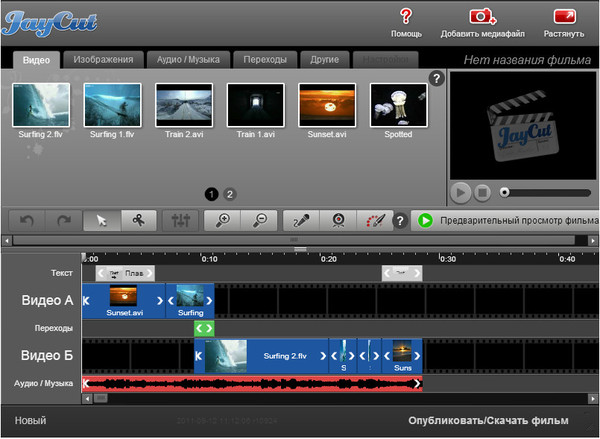 com делает его отличным выбором для новичков, делающих первые шаги в деле видеомонтажа. Изучение функции соединения файлов здесь не составит труда, при этом возможности редактора позволяют легко делиться созданным видео на других ресурсах. При работе с редактором учтите, что в бесплатной версии доступны только пять роликов для обработки, редактор работает только с браузером Гугл Хром, а конечный результат доступен бесплатно только в 480p.
com делает его отличным выбором для новичков, делающих первые шаги в деле видеомонтажа. Изучение функции соединения файлов здесь не составит труда, при этом возможности редактора позволяют легко делиться созданным видео на других ресурсах. При работе с редактором учтите, что в бесплатной версии доступны только пять роликов для обработки, редактор работает только с браузером Гугл Хром, а конечный результат доступен бесплатно только в 480p.
Инструкция довольно проста:
- Нужно перейти на сайт clipchamp.com.
- Используйте аккаунт социальных сетей для авторизации на ресурсе или введите ваш е-мейл и нажмите на «Sign up free».
- В открывшемся экран редактора нажмите на «Start a Project».
- Дайте вашему проекту название (Title) и выберите требуемую широту экрана.
- Нажмите на «Create project».
- Нажмите на «Add media» — «Browse my files» и загрузите первый ролик на ресурс.
- Загруженный ролик отобразится в строке редактирования внизу.
- Вновь нажмите на «Add media» — «Browse my files», и загрузите второй ролик на ресурс (он отобразится сверху).

- Теперь вам нужно кликнуть на второе видео и, зажав левую клавишу мыши, перетащить его в строку редактирования сразу после первого ролика.
С помощью мышки перетащите второй ролик в конец первого
- Просмотрите полученный результат в окне просмотра справа.
- Если всё устроило, нажмите на «Export Video» вверху справа.
Рекомендуем к прочтению: Обрезать видео больших размеров онлайн.
Заключение
Выше нами были приведены несколько эффективных сервисов, позволяющих бесплатно склеить несколько видео в одно в режиме онлайн. Наиболее простым в использовании является Mergevideo.online, а в случае ресурсов videotoolbox.com и clipchamp.com мы имеем дело с довольно универсальными видеоредакторами, умеющими осуществлять множество необходимых операций по работе с видеороликами. Выберите себе по вкусу из предложенных альтернатив, и переходите к процессу создания собственного клипа.
youtube.com/embed/j-wp80H9b3Q?feature=oembed» frameborder=»0″ allow=»accelerometer; autoplay; clipboard-write; encrypted-media; gyroscope; picture-in-picture» allowfullscreen=»»/>Как Наложить Музыку на Видео?
Выбор редакцииВероятно, многим из нас доводилось делать небольшие ролики и подставлять в них музыку. Если нужно сделать это разово, то нет смысла держать на ПК специальный редактор и тем более платить за него. Можно ведь наложить музыку на видео онлайн. Для этого существует большое количество сервисов, предоставляющих данную услугу.
Обычно они представляют собой простейшие редакторы. Но многие из них не могут нормально работать. А некоторые даже являются фишинговыми и крадут данные пользователя. Поэтому здесь нужно выбрать лучшие варианты из всех возможных. Однако эту работу мы сделали за вас.
В данном материале мы рассмотрим список лучших онлайн-сервисов, предназначенных для редактирования видео. Также мы предоставим инструкции к некоторым сервисам, так как раз
А теперь пришла пора рассмотреть все эти площадки для обработки видео подробнее.
Только так можно будет выбрать лучший. Также стоит поговорить о том, как нужно работать с некоторыми ресурсами. В общем, начнем наш обзор.
Cellsea
Читайте также: [Инструкция] Как конвертировать DWG в PDF: онлайн, бесплатно и без регистрации | ТОП-10 Лучших сервисов
CellseaПервым в списке значится зарубежный ресурс Cellsea. Он позволяет не только редактировать видео, но и конвертировать его. Главное же заключается в том, что ресурс не требует регистрации. Поэтому работать с ним очень просто.
Недостатком можно считать отсутствие русского языка. Нашим соотечественникам будет трудно работать с ним. Но отчаиваться не нужно. Ведь мы предоставим подробную инструкцию, в которой расскажем, как нужно работать с ресурсом.
Стоит отметить, что этот онлайн редактор работает довольно быстро. Хотя если у вас низкая скорость соединения, то ни о какой нормальной работе и думать нечего. Однако такая ситуация практически с любыми ресурсами.
Однако такая ситуация практически с любыми ресурсами.
Особенностью Cellsea является интерфейс, который не перегружен ненужными элементами. Поэтому даже если вы не знаете английского, то интуитивно догадаетесь о том, что нужно делать. Но инструкцию, все же нужно предоставить.
САЙТ
Инструкция по пользованию ресурсом
Читайте также: ТОП-5 Бесплатных онлайн Фотошоп сервисов: лучшие приложения на русском для замены Photoshop
1Итак, сначала запускаем браузер, вводим в адресную строку http://www.cellsea.com/free-online-video-editor и жмем на кнопку Enter
2Откроется главная страница ресурса. Здесь нужно нажать на кнопку Drop Files to Upload
3Далее ищем папку с видео, выбираем нужный ролик и жмем Открыть
4Теперь дожидаемся завершения загрузки видео и после этого жмем Add Audio
5Теперь жмем на кнопку Выберите файл
6После этого появится окошко для выбора композиции. Перемещаемся в папку с музыкой, отмечаем нужный файл и жмем Открыть
Перемещаемся в папку с музыкой, отмечаем нужный файл и жмем Открыть
Теперь остается только дождаться завершения загрузки аудио и нажать на кнопку Save. После завершения конвертирования готовое видео будет загружено на ваш компьютер. Как видите, все предельно просто. Хоть и нет русского языка в интерфейсе.
Animoto
Читайте также: ТОП 15 Лучших программ как изменить тембр голоса онлайн | 2019
AnimotoЕще один зарубежный сервис, который предоставляет пользователям возможность быстро и качественно наложить музыку на видео. Также эта платформа может автоматически сделать видео из загруженных фотографий и музыки.
Русского языка в интерфейсе нет. Но само меню интуитивно понятно. Так что проблем с работой не возникнет. Стоит отметить, что данный ресурс работает на удивление быстро. Но в большинстве случаев успешность работы зависит от скорости Интернет-соединения.
Кстати, для использования платформы придется войти в систему при помощи аккаунта Google или Facebook. Без регистрации ничего не получится. Зато можно будет без проблем отредактировать нужный ролик.
Инструкцию в данном случае мы предоставлять не будем, так как здесь все точно так же, как и в предыдущем редакторе. Даже пункты почти все такие же. Так что проблем с работой возникнуть не должно. Даже без русского языка.
САЙТ
Vimperor
Читайте также: ТОП-17 Бесплатных программ для записи видео со звуком с экрана | 2019
VimperorРесурс от отечественных разработчиков. Может похвастаться относительно высокой скоростью работы и довольно богатым набором инструментов для редактирования видео. Платформа позволяет не только редактировать ролики, но и конвертировать их.
Главное преимущество данного ресурса заключается в наличии полноценного русского языка. Именно благодаря этому в настройках платформы не запутается даже новичок. А работать с этим онлайн-сервисом очень просто.
Стоит отметить, что платформа поддерживает практически все форматы видео и аудио. Так что на нее можно загружать практически любой контент. Но нужно соблюдать лимиты. Размер видео не должен превышать 50 мегабайт.
Сейчас мы подробно расскажем о том, как работать с данной платформой. Стоит отметить, что ничего сложного в этом нет. Но инструкция не помешает, так как данный проект существенно отличается от тех, что мы рассмотрели выше.
СКАЧАТЬ
Инструкция по пользованию
Читайте также: ТОП-10 Приложений для онлайн распознавания музыки по звуку
1Итак, сначала запускаем браузер, вводим в адресной строке http://vimperor.ru/ и жмем на кнопку Enter
2Мы попадаем на главную страницу сервиса. Здесь жмем кнопку Загрузить фото и видео
3Теперь нужно переместиться в каталог с роликами, выбрать требуемый и нажать на Открыть
4Далее начнется загрузка видео на сервер. Нужно подождать. После этого жмем на кнопку Загрузить музыку
5Выбираем нужный трек и жмем на кнопку Открыть
6Дожидаемся завершения загрузки и жмем на кнопку Сделать и скачать
Вот и все. По завершении процесса создания видео будет автоматически загружено на ваш компьютер. Конечно, в интерфейсе редактора понятно далеко не все. Но с поставленной задачей он справился. Так что проблем в использовании возникнуть не должно.
Видеоредактор
Читайте также: Как обрезать большое видео онлайн? Простые инструкции в картинках
ВидеоредакторЕще один бесплатный онлайн-редактор, который позволит без проблем добавить музыкальный трек в видео. Данный проект был создан отечественными разработчиками. Поэтому адекватный русский язык в интерфейсе присутствует.
Вообще-то, данная платформа предназначается для автоматического создания готового ролика из загруженных фотографий, роликов и музыки. Но для наших нужд этот ресурс тоже подойдет. Тем более, что работает он на удивление быстро.
Ресурс обладает приятным интерфейсом, в котором все органы управления расположены весьма грамотно. Пользователю не нужно надолго задумываться о том, что требуется сделать на этом этапе. И это очень хорошо.
Однако интерфейс платформы существенно отличается от того, что мы рассмотрели ранее. Поэтому придется предоставить инструкцию, рассказывающую о том, что нужно делать для добавления музыки к видео.
САЙТ
Инструкция по пользованию
Читайте также: ТОП-10 Онлайн-сервисов чтобы сделать красивый текст +Отзывы
1Сначала запускаем веб-обозреватель, вводим в адресную строку https://videoredaktor.ru/ и нажимаем на кнопку Enter на клавиатуре
2После этого мы попадаем на главную страницу ресурса. Здесь нажимаем на большую кнопку Видео, Фото, Музыка
3Затем выбираем нужное видео по стандартному сценарию и жмем на кнопку Открыть
4Теперь снова нужно нажать на кнопку Видео, Фото, Музыка
5Однако в этот раз мы выбираем музыку по уже известному нам сценарию
6Через несколько секунд ресурс загрузит все выбранные элементы. После этого нужно пролистать страницу, найти кнопку Сделать видео и нажать на нее
Вот и все. Через несколько секунд готовый ролик окажется на вашем компьютере. Конечно, у данного онлайн-редактора функций намного больше. Но нам нужна была конкретная. И с поставленной задачей платформа справилась неплохо.
LIFE.FILM
Читайте также: ТОП-10 Лучших бесплатных видеоплееров для Windows: скачиваем и наслаждаемся просмотром | 2019
LIFE.FILMУсловно-бесплатный ресурс от отечественных разработчиков. Применяет искусственный интеллект для автоматического создания фильма из загруженных материалов. Пользователю дается 500 МБ для закачивания файлов. Бесплатно можно создать только десятиминутный ролик.
Стоит отметить, что результаты получаются довольно-таки впечатляющими. Искусственный интеллект знает свое дело. Однако в данном случае нас он не интересует. Мы ограничимся простым наложением музыки на видео.
Интерфейс у платформы довольно красивый. Сразу видно, что проектом занимались серьезные люди. Однако такой интерфейс может показаться довольно сложным из-за нагромождения различных элементов.
Поэтому нам придется предоставить инструкцию, рассказывающую о том, как наложить музыку на видео при помощи LIFE.FILM. Можно было бы этого и не делать, но данный ресурс не похож на все ранее рассмотренные.
САЙТ
Инструкция по пользованию
Читайте также: ТОП-15 Лучших бесплатных аудиоредакторов на русском и английском языках: скачивай и редактируй !
1Для начала нужно запустить браузер, ввести в адресной строке https://life2film.com/#life-film и нажать на кнопку Enter
2Далее на главной странице ресурса нужно нажать на кнопку Сделай свой фильм
3Мы попадем на следующую страницу. Здесь нажимаем на кнопку Выберите файлы для загрузки
4И нас тут же попросят зарегистрироваться. Можно осуществить быстрый вход с помощью аккаунта ВКонтакте, к примеру
5Затем добавляем видео и музыку по уже известному сценарию. После этого пролистываем страницу вниз и выбираем нужный эффект, прописываем название фильма и выбираем дату создания
6Затем пролистываем страницу еще дальше и выбираем параметры видео. Обозначаем его доступность, выбираем музыку, в не оригинальную дорожку, выбираем скорость воспроизведения и пишем описание (если нужно)
7Теперь пролистываем страницу еще дальше, прописываем электронный адрес для получения уведомления и жмем на кнопку Сделать фильм
Вот и все. После того, как на E-Mail придет уведомление о завершении обработки, можно будет снова посетить данный ресурс по ссылке в письме и скачать получившийся ролик. Вот так работают с сервисом LIFE.FILM.
Clipchamp
Читайте также: ТОП-15 Бесплатных аудио-плееров на Виндовс (Windows)
ClipchampА вот это уже полноценный онлайн-редактор, который сильно напоминает десктопные программы. Именно поэтому пользоваться им достаточно просто даже с учетом того факта, что русского языка здесь и в помине нет.
Однако без регистрации здесь ничего сделать не получится. В принципе, имеется быстрый вход при помощи аккаунта Google или Facebook. После входа пользователю будет доступен весьма мощный редактор с некоторым количеством эффектов.
С помощью данной платформы можно создать настоящее произведение искусства онлайн. Но нас интересует добавление музыки. Для этого достаточно загрузить нужные файлы уже знакомым способом.
После этого останется только перетащить загруженные файлы на временную шкалу, отредактировать их и сохранить результат. Как уже говорилось, главное окно выглядит точно так же, как и стандартный компьютерный редактор видео. Так что проблем не возникнет.
САЙТ
YouTube
Читайте также: ТОП-10 Лучших программ для стрима на YouTube, Twitch : обзор сервисов для ПК и Мобильных телефонов | 2019
ClipchampМало кто знает, но популярный сервис YouTube также позволяет редактировать видео и добавлять в них музыку и текст. Для этого всего лишь нужно зарегистрироваться на сервисе и перейти в творческую студию YouTube.
После этого можно будет загрузить видео и добавить к нему музыку. Однако просто так скачать результат с этой платформы не так-то просто. Придется использовать разнообразные расширения и приложения.
Стоит отметить, что работать с редактором YouTube очень просто. Он интуитивно понятен. Даже новичок легко разберется в настройках и элементах управления. В любом случае, работа в этом редакторе гораздо проще, чем на других онлайн-платформах.
Поскольку интерфейс очень прост и присутствует русский язык, то подробно рассматривать процесс добавления музыки к видео не стоит. Здесь вполне можно обойтись без инструкции. Ведь даже ребенок не запутается в настройках.
САЙТ
Заключение
Итак, в рамках данного материала мы рассмотрели лучшие сервисы, с помощью которых можно наложить музыку на видео онлайн. Некоторые из них довольно сложны, но имеется огромное количество более простых решений.
ВИДЕО: НАЛОЖИТЬ МУЗЫКУ НА ВИДЕО БЫСТРО И БЕСПЛАТНО
НАЛОЖИТЬ МУЗЫКУ НА ВИДЕО БЫСТРО И БЕСПЛАТНО
Как наложить музыку на видео? | ТОП-7 Онлайн редакторов +Пошаговая инструкция
7.7 Total Score
Для нас очень важна обратная связь с нашими читателями. Оставьте свой рейтинг в комментариях с аргументацией Вашего выбора. Ваше мнение будет полезно другим пользователям.
Видеоредактор
7.5
Добавить свой отзыв5 бесплатных онлайн-видеоредакторов без регистрации, которые сохранят вашу анонимность
Вы регулярно снимаете видео, но вам не всегда нужно их редактировать. Если вы хотите отредактировать, попробуйте эти бесплатные онлайн-редакторы видео без загрузки и без регистрации.
С помощью этих бесплатных онлайн-редакторов видео вы можете легко изменять размер, вращать, обрезать или вырезать, а также уменьшать размер файла любого видео. Вы даже можете добавлять подписи или субтитры и увеличивать громкость.Кроме того, поскольку эти веб-сайты не требуют регистрации или регистрации, вы практически анонимны и защищаете свою конфиденциальность.
У Kapwing есть серия бесплатных онлайн-редакторов видео для распространенных изменений. Два из них превосходят другие: средство изменения размера видео для социальных сетей и инструмент для добавления субтитров.
Инструмент для изменения размера мгновенно подгонит ваше видео до оптимального размера для популярных социальных сетей.Загрузите свое видео и выберите, для чего вы хотите изменить его размер: лента Instagram, история Instagram или IGTV, необрезанная история Instagram, Facebook или Twitter. Kapwing имеет встроенные настройки для этого и также покажет вам предварительный просмотр. Вы можете напрямую опубликовать видео в этой социальной сети или загрузить его на свой жесткий диск.
Инструмент для создания субтитров или субтитров настолько прост, насколько это возможно. Приостановите видео там, где хотите, и добавьте текст. Создайте новую строку и новую отметку времени для большего количества текста.Это очень простой и лучший онлайн-инструмент для добавления подписей, который мы когда-либо видели.
Эти функции делают Kapwing одним из лучших среди бесплатных онлайн-редакторов видео.
2. VideoLouder: увеличение или уменьшение громкости любого видео
Это просто, не правда ли? У вас есть видео, в котором слишком низкая громкость, чтобы его можно было четко слышать. Так что переходите к онлайн-видеоредактору VideoLouder и искусственно усиливайте его.Или, если видео слишком громкое, уменьшите громкость, даже полностью, чтобы отключить звук.
VideoLouder работает с любыми файлами AVI, MPEG, MP4, MOV или XVID размером до 500 МБ. Это так просто, как кажется, но вы не можете изменить формат файла, пока вы в нем. Сайт также защищает вашу конфиденциальность, удаляя видео со своих серверов через несколько часов после начальной загрузки.
Как и Kapwing, VideoLouder является частью большого набора бесплатных онлайн-инструментов для редактирования видео.Вы также можете извлечь или удалить звук из любого видеофайла. Также есть приложение для сжатия видеофайлов, но забудьте об этом и используйте следующий инструмент в этом списке, Compressify.
3. Сжатие: уменьшение размера файла без ущерба для качества
Социальные сети резко ограничивают размер файлов видео. Поэтому, когда размер слишком велик, передайте файл через Compressify, чтобы сжать видео без потери качества.
«Магия» заключается в использовании формата Google WebM, формата файлов, предназначенного для видео в Интернете. Это делает видео на 20–60 процентов меньше оригинала. Все основные социальные сети поддерживают WebM, так что вы можете использовать видео. И вы можете проверить сравнение до и после, чтобы увидеть, насколько хорошо сжатие файлов.
Как и другие в этом списке, Compressify не требует регистрации и загрузки. И если вам нравится этот инструмент для уменьшения размера файла, попробуйте другие приложения, чтобы уменьшить размер файла без потери качества.
4. RotateMyVideo.net (Интернет): быстрое вращение любого видео
Съемка видео на вашем смартфоне позже может быть проблематичной. Вертикальные (или портретные) видео плохо смотрятся на YouTube, в то время как горизонтальные (или альбомные) видео выглядят странно в Instagram или Snapchat. RotateMyVideo — бесплатный онлайн-видеоредактор, который мгновенно исправит это.
Загрузите видео со своего жесткого диска, и вы готовы его перевернуть.Поверните его влево или вправо с помощью кнопок. Вы также можете изменить соотношение сторон видео, переключиться между 4: 3, 16: 9 или оставить оригинал. Когда вы закончите, загрузите видео или поделитесь им прямо в социальных сетях.
Конечно, когда вы сталкиваетесь с большим файлом, вам, вероятно, лучше использовать автономные инструменты Windows или Mac для поворота видео. Но этот бесплатный онлайн-редактор видео хорошо подходит для небольших.
Если есть один сайт, который вам нужно запомнить во всем этом списке, это Online-Video-Cutter.Он существует уже давно и является швейцарским армейским ножом бесплатных онлайн-редакторов видео.
Веб-приложение работает с файлами размером до 500 МБ и практически с любыми форматами файлов. Вот краткий список того, что вы можете сделать:
- Обрезка: Вырежьте небольшой клип из более длинного видео. Вы тоже можете просмотреть это.
- Обрезка: Как и при кадрировании фотографии, вы можете кадрировать видео и изменять его рамку.
- Повернуть: Это так же просто, как RotateMyVideo, но вы не можете изменить соотношение сторон.
- Конвертировать: Вы можете конвертировать файл из одного популярного видео формата в другой.
Online-Video-Cutter полностью бесплатен, и, в отличие от некоторых других онлайн-инструментов, вам не нужен Adobe Flash для его использования. Веб-приложение также защищает конфиденциальность, удаляя ваше видео через несколько часов после того, как вы закончите, чтобы никто другой не мог получить к нему доступ.
Для расширенного редактирования видео …
В то время как Online-Video-Editor хорошо справляется со всеми задачами, другие приложения в этом списке, которые специализируются на одной или двух задачах, лучше справляются с этими задачами. Например, ни один из других средств уменьшения размера файла не управляет сжатием так же, как Compressify.
Тем не менее, это основные бесплатные онлайн-редакторы видео без регистрации и без загрузки. Если вам нужно больше, чем вышеупомянутые функции, вам лучше воспользоваться этими расширенными бесплатными онлайн-редакторами видео, для использования которых требуется регистрация.И если вы ищете видеоредактор, подходящий для детей, вы в одном клике от наших рекомендаций.
15 команд командной строки Windows (CMD), которые вы должны знатьКомандная строка по-прежнему остается мощным инструментом Windows.Вот самые полезные команды CMD, которые должен знать каждый пользователь Windows.
Читать далее
Об авторе Михир Паткар (Опубликовано 1268 статей)Михир Паткар более 14 лет пишет о технологиях и продуктивности в ведущих мировых изданиях.Он имеет академическое образование в области журналистики.
Более От Михира ПаткараПодпишитесь на нашу рассылку новостей
Подпишитесь на нашу рассылку, чтобы получать технические советы, обзоры, бесплатные электронные книги и эксклюзивные предложения!
Нажмите здесь, чтобы подписаться
Лучший онлайн-редактор видео — редактируйте видео онлайн, просто и бесплатно
Типы видео, которые вы можете сделать
Выбирая лучшее онлайн-программное обеспечение для редактирования, вы должны учитывать, насколько универсальным является видеоредактор.
Онлайн-редактор видео, который можно использовать для широкого диапазона возможных видеороликов, обеспечит вам большую отдачу от вложенных средств, и в этом отношении Motionden является очень универсальным программным обеспечением.
См. Ниже диапазон возможных видеороликов, которые вы можете создать, редактируя настраиваемые шаблоны видео от Motionden.
Видео слайд-шоу
Видео слайд-шоу идеально подходят для семейных встреч и других подобных мероприятий, так как они позволят вам соединить воедино самые запоминающиеся моменты, которые происходят в них.Эти видеоролики также имеют то преимущество, что их легко создавать.
Маркетинговые видеоролики
Вы также можете использовать Motionden для усиления маркетинговых усилий вашего бизнеса. Продвигайте свою компанию с помощью впечатляющих видеороликов без необходимости платить непомерные сборы, связанные с профессиональными фрилансерами или агентствами по редактированию видео.
Видеообъявления
Если вы хотите выбрать более прямой путь к маркетингу, вы также можете создавать объявления для продуктов или услуг, которые вы хотите продвигать в своем бизнесе, с помощью средства создания видео от Motionden.
Разъясняющие видеоролики
Эти видеоролики, которые чаще всего используются предприятиями и школами в образовательных целях, часто пытаются объяснить аудитории концепцию или объект простым способом. Используйте обучающие видеоролики, когда собираетесь объяснить что-то, что может быть легко неправильно понято или трудно понять.
Рекламные видеоролики
Если вы пытаетесь рассказать о чем-то, рекламный видеоролик станет вашим незаменимым инструментом из-за его далеко идущего характера. Эти типы видео идеально подходят для случаев, когда:
- В вашей компании проводятся праздничные рекламные акции или распродажи.
- Вы хотите привлечь внимание к личному проекту или делу.
- Вы хотите усилить присутствие своего бренда в социальных сетях с помощью захватывающих промо-роликов
Типографские видео
Создавайте увлекательные видеоролики, используя анимированный текст, который стильно передает ваше сообщение!
Несмотря на то, что они кажутся простыми и базовыми, эти видеоролики являются одними из самых привлекательных и впечатляющих стилей видеоконтента, которые вы можете создать. Идеально подходит для случаев, когда вы хотите передать сообщение зрителям, но у вас мало времени (эти видео быстро снимаются!).
Видео с инфографикой
Видео с инфографикой — это один из наиболее эффективных способов обмена интересным и интересным информационным содержанием!
Создайте потрясающее инфографическое видео за меньшее время, чем написание длинного скучного сообщения в блоге с Motionden, лучшим в мире создателем видео.
Корпоративные видеоролики
Вы даже можете использовать Motionden для создания корпоративных видеороликов для вашего места работы. Эти видео являются одними из немногих типов видео, которые используются как для внешних, так и для внутренних (внутрифирменное общение) целей.
Идеально подходит для:
- Обучающие видео
- Внутренние коммуникационные видео
- Взаимодействие с бизнесом (B2B), лидогенерация
- Видеоролики по подбору талантов
- И многое другое!
Промо-ролики мобильного приложения
Помимо рекламы продуктов и услуг, вы также можете использовать наш создатель видео для создания рекламных объявлений для вашего многообещающего мобильного приложения Snapchat-убийцы.
Создайте захватывающий рекламный видеоролик, который вы можете разместить в своем магазине приложений и наблюдать, как количество установок вашего приложения растет.
Видеопрезентации
Оставьте powerpoint дома на день. Если вы хотите немного дополнить свою следующую маркетинговую, рабочую или школьную презентацию, то видео-презентация может помочь донести вашу точку зрения.
Видеопрезентации — это увлекательный и увлекательный способ общения с коллегами, фанатами и даже бизнес-лидерами.
Видеореклама
Подобно рекламе, создавайте потрясающие рекламные ролики, которые улучшат результаты, используя наши эффективные шаблоны бизнес-маркетинга.Motionden позволяет каждому мгновенно создавать высококачественные рекламные видеоролики.
видео на YouTube
YouTube, несомненно, король видео. В то время, когда становится все труднее оставаться в курсе последних тенденций в области видеорекламы, Motionden позволяет постоянно выпускать привлекательные и всегда экологически чистые персонализированные видео на YouTube для ваших подписчиков.
Бизнес-видео
Из рекламных видеороликов, рекламы мероприятий, презентаций, корпоративных видеороликов или даже видеороликов в социальных сетях.Наш простой и бесплатный онлайн-производитель видео позволяет вам, наконец, конкурировать с крупнобюджетными компаниями.
Видео о днях рождения
Создавайте персонализированные видео на дни рождения, в том числе для членов семьи, коллег, сотрудников и даже для себя.
Не то чтобы подарок, а, скорее, жест признательности, видео о днях рождения заставляет тех, кто для нас важен, чувствовать себя еще более особенными, чем когда-либо. Поделитесь видеосообщением о своем дне рождения в социальных сетях, чтобы добавить глазури на торт.
Что-то для всех
Как видите, есть много видеороликов, которые можно снять с помощью этого программного обеспечения, и есть еще кое-что, о чем мы еще не упомянули.
11 бесплатных онлайн-видеоредакторов для начинающих и профессионалов
Последнее обновление 20 января 2021 г.
Нет никаких сомнений в том, что видео сегодня является самым популярным контентом. Фактически, ведущие платформы для обмена видео, такие как YouTube и TikTok , заставили людей часами проводить в сети. Но многие люди не просто смотрят клипы, они также снимают свои собственные. И если вы начинающий видеоблогер или просто любите снимать домашнее видео, надежный видеоредактор просто необходим.
Благодаря технологиям на рынке нет недостатка в видеоредакторах. Существуют веб-сайты, которые вы можете скачать, и услуги премиум-класса, которые обещают создавать профессионально выглядящие видео, похожие на голливудское. В зависимости от ваших потребностей вам может понадобиться приложение для просмотра полнометражных фильмов или приложение с простыми функциями.
Не знаете, какие выбрать? Вот краткий список лучших БЕСПЛАТНЫХ онлайн-редакторов видео на ваш выбор:
Лучшие БЕСПЛАТНЫЕ онлайн-видеоредакторы 1.КлипшампИщете простой видеоредактор для офиса, школы или личных презентаций? Тогда эта бесплатная услуга должна соответствовать всем требованиям. Если у вас установлена последняя версия браузера Chrome, он должен работать нормально. В отличие от других приложений, это не загружает файлы, поэтому работает быстро и эффективно. Здесь вы можете перевернуть, отразить, обрезать, обрезать, повернуть и настроить цвета, яркость и насыщенность вашего видео.
2. InVideo.ioИнвидео.io — это интуитивно понятное приложение, которое позволяет легко создавать видео, которые выглядят профессионально, без каких-либо навыков производства или редактирования. В течение 5-20 минут вы можете создавать видеоролики высокого разрешения для вашего бренда. Нам также нравится их огромная библиотека видеоматериалов и музыки. InVideo — это идеальный вариант для небольших компаний, у которых нет средств для найма видеоагентств.
3. WeVideoЭтот фильм для тех, кто серьезно относится к созданию видео (как в профессиональных, так и в творческих целях).Хотя версия Premium предлагает больше функций, БЕСПЛАТНАЯ версия так же хороша. Он предлагает 1 ГБ хранилища для ваших видеофайлов, а также возможность работать с клипами с разрешением 480p. Если вы решите получить платную услугу, вы можете рассчитывать на огромную медиа-библиотеку, расширенное редактирование (которое включает в себя трансформацию скольжения и зеленый экран), а также добавление пользовательского брендинга и озвучивания.
4. PowToonНет ничего лучше милого мультфильма, чтобы оживить скучный корпоративный фильм.Эта услуга создана именно для этого. Но вы также можете создавать простые видеоролики благодаря их удобному интерфейсу. БЕСПЛАТНАЯ версия позволяет использовать только 45-секундные видеоролики, но этого должно быть достаточно для быстрого представления в офисе или школьной презентации. Это отличное приложение для стартапов, преподавателей, тренеров или блоггеров.
5. MagistoСпешите сделать шедевр? Тогда этот онлайн-редактор видео для вас. Всего за три простых шага — добавьте фотографии или видеоклипы, выберите тему, затем выберите саундтрек — ваше видео будет создано за вас за считанные минуты.Это похоже на то, что большую часть тяжелой работы выполняет личный волшебник. И в кратчайшие сроки вы можете получить классный фильм, который действительно создан для вас.
6. LightworksЕсли вы ищете мощный видеоредактор для настольных ПК, который работает на Mac, Windows или даже Linux, то это программное обеспечение — то, что вы искали. Наполненный классными функциями, самой бесплатной версии уже достаточно для большинства. Благодаря поддержке нескольких камер, высокоточной обрезке видео, а также поддержке большинства форматов вы будете рады, что нашли это приложение.
7. Видеоредактор Wave OnlineПредприниматели и стартапы радуются — ведь этот видеоредактор был создан специально для вас. С БЕСПЛАТНОЙ библиотекой мультимедиа, которая входит в каждый тарифный план, а также с видео-шаблонами, создавать потрясающий брендированный контент очень просто. Регистрация БЕСПЛАТНА, и вы можете свободно загружать свои собственные активы в их онлайн-хранилище. Будь то реклама, публикации в социальных сетях или продвижение мероприятий, вы можете рассчитывать на эту услугу для решения всех ваших бизнес-потребностей в видео.
8. KapwingОдна из неприятностей при использовании бесплатных онлайн-сервисов заключается в том, что они обычно включают водяные знаки после редактирования. Но НЕ с этим приложением. Совершенно верно — их БЕСПЛАТНАЯ версия вообще не содержит водяных знаков! Просто убедитесь, что размер вашего файла не превышает 500 МБ, и вы можете легко редактировать, хранить и получать доступ ко всем их умным инструментам для редактирования видео, таким как добавление субтитров, обрезка, добавление аудио и т. Д. Файлы хранятся не более 7 дней, так что это плюс, если вы беспокоитесь о правах и использовании.
9. HitFilm ExpressВы начинающий ютубер? Тогда этот профессиональный видеоредактор для Mac и Windows будет соответствовать вашим потребностям. С базовыми инструментами редактирования и расширенными функциями (например, аудио- и видеофильтрами, слоями и маскированием, поддержкой 3D-визуализации и т. Д.) БЕСПЛАТНЫЙ пакет также включает более 180 спецэффектов. Также имеется встроенный загрузчик YouTube, что делает его удобным выбором для многих звезд YouTube. Может потребоваться некоторое время, чтобы привыкнуть к этому, но как только вы ознакомитесь с этим, вы поймете, почему айдолы предпочитают это.
10. FreemakeИногда вам нужен не только видеоредактор, но и видео конвертер. Это когда вы хотите экспортировать или обмениваться фильмами с разными устройствами. Хорошо, что в этом приложении есть именно то, что вы ищете. Простой видеоредактор, позволяющий конвертировать файлы в более чем 500 форматов, на всякий случай — отличный инструмент. Приложение включает поддержку разрешения 4K, а также удобный интерфейс, который сложно превзойти.
11. Онлайн-устройство для обрезки видеоИногда вам просто нужно вырезать ненужную сцену или кадрировать видео. Если это то, что вам нужно, тогда это расширение для браузера и Интернета сделает свое дело. Просто убедитесь, что у вас включен Flash. Вы можете загружать файлы (до 500 МБ) со своего диска Google или из внешнего источника. Достаточно проста в использовании и, конечно же, БЕСПЛАТНА.
Как вы думаете? Какой из этих БЕСПЛАТНЫХ онлайн-редакторов видео вы попробуете сегодня?
Теги: 1080p бесплатный видеоредактор 1080p видеоредактор онлайн 2018 YouTube видеоредактор 5 бесплатных видеоредакторов 720p видеоредактор Adobe Movie Editor скачать бесплатно Adobe Photoshop Video Editor скачать бесплатно полную версию Adobe Spark Video Editor Adobe Video Editor для ПК бесплатно скачать Adobe Video Editor бесплатно онлайн расширенный онлайн-видеоредактор онлайн-редактор после эффектов онлайн-редактор после эффектов бесплатно онлайн-редактор базовых онлайн-видео лучший и простой видеоредактор лучший и простой видеоредактор для ПК лучший аудио-видеоредактор лучший браузер видеоредактор лучший облачный видеоредактор лучший бесплатный редактор фильмов Windows 10 лучший бесплатный mp4-редактор лучший бесплатный онлайн-редактор видео лучший бесплатный онлайн-редактор видео лучший бесплатный онлайн-редактор видео без загрузки лучший бесплатный видеоредактор на windows лучшее бесплатное программное обеспечение для редактирования видео 2018 лучший бесплатный редактор волн лучший бесплатный редактор mp4 лучший онлайн-бесплатный редактор лучший онлайн-редактор видео лучший онлайн-видео редактор лучший онлайн-редактор видео 2013 бесплатно лучший онлайн-редактор видео для YouTube лучшее онлайн-видео редактор онлайн бесплатно лучший редактор видео для ПК скачать бесплатно лучший редактор tik tok лучший видеоредактор для начинающих лучший видеоредактор для начинающих лучший видеоредактор для блоггеров лучший видеоредактор для Chromebook лучший видеоредактор для youtube windows лучший видеоредактор онлайн бесплатно без загрузки лучший видеоредактор онлайн лучший видеоредактор youtube для начинающих бинго мем шаблон браузер на основе видео редактор браузер видео редактор браузер видео редактор бесплатный редактор видео canva chromebook бесплатный редактор видео Chromebook видео редактор приложение clipchamp редактор clipchamp онлайн видео редактор clipchamp облачный редактор видео облачный редактор видео совместное редактирование видео милый редактор видео онлайн бесплатный редактор цифрового видео бесплатно цифровой волновой бесплатный видеоредактор скачать редактор видеоэффектов для ПК простой онлайн видео редактор простой аудио редактор онлайн бесплатно простой редактор фильмов простое приложение для редактирования фильмов простой редактор фильмов для ПК простой онлайн редактор видео простой в использовании онлайн редактор видео простой в использовании использовать видеоредактор бесплатно скачать редактор видео онлайн редактор видео Adobe редактор видео YouTube онлайн редактор онлайн видео редактор YouTube видео бесплатное программное обеспечение редактор видео онлайн бесплатно дополнительный редактор видеоэффектов дополнительный редактор видеоэффектов бесплатный редактор редактирования фанатов необычный видео редактор онлайн редактор бесплатно найти видео редактор онлайн бесплатно 1080p видео редактор бесплатно облачный видеоредактор бесплатно простой видеоредактор бесплатный простой видеоредактор онлайн бесплатно простой видеоредактор Windows 10 бесплатный редактор фильмов для ПК бесплатный видеоредактор видео бесплатно онлайн программное обеспечение для редактирования бесплатно онлайн мобильный редактор видео бесплатный онлайн редактор фильмов бесплатный онлайн редактор видео mp4 бесплатное онлайн музыкальное видео редактор бесплатное онлайн-программное обеспечение для редактирования видео бесплатный онлайн-редактор видео обрезка бесплатный онлайн-видеоредактор для ПК бесплатный онлайн-редактор видео hd бесплатный онлайн-видеоредактор мобильный бесплатный онлайн-редактор видео не загружается бесплатный онлайн-редактор видео не загружается без регистрации бесплатный онлайн-редактор видео без водяных знаков нет загрузки бесплатный онлайн-редактор видео обратный бесплатный онлайн-редактор видео программное обеспечение скачать бесплатно онлайн-видео е ditor trim бесплатно онлайн-создатель и редактор видео не загружается бесплатно онлайн-видеоредактор youtube не загружается бесплатные сайты для редактирования видео бесплатные сайты для редактирования видео бесплатный видеоредактор и конвертер бесплатный видеоредактор для Chromebook бесплатный видеоредактор не загружается бесплатный видеоредактор онлайн бесплатный бесплатный видеоредактор без водяных знаков онлайн бесплатный видеоредактор youtubers использовать бесплатный видео редактор бесплатное видео онлайн бесплатно онлайн видео редактор бесплатное программное обеспечение видео редактор полностью бесплатный видео редактор смешной видео редактор онлайн смешной видео редактор онлайн бесплатно хорошие бесплатные редакторы google drive видео редактор google magisto google видео редактор google видео редактор для ПК google видео редактор онлайн google видео редактор онлайн бесплатный инструмент для редактирования видео google редактор видео google бесплатно скачать hd видео редактор программное обеспечение для пк как редактировать видео онлайн мгновенный видео редактор последний видео редактор бесплатно скачать magisto видео редактор и обзор создателя magisto видео редактор для пк magisto youtube редактировать онлайн современный видео редактор редактор фильмов для начинающих редактор фильмов онлайн редактор фильмов онлайн бесплатно без скачивания создатель фильмов бесплатный редактор видео онлайн редактор видео видео онлайн редактор фильмов mp4 бесплатное программное обеспечение редактор фильмов mp4 онлайн редактор видео nightcore не загружаемый видео редактор онлайн 4k видео редактор онлайн Adobe видео редактор онлайн редактор после эффектов бесплатно онлайн программное обеспечение для редактирования онлайн-редактор бесплатное видео онлайн бесплатно простой видеоредактор онлайн html5 видео редактор онлайн волшебный видео редактор онлайн редактор фотошопа бесплатное онлайн программное обеспечение для редактирования видео онлайн редактор видео онлайн редактор видео вырезать онлайн редактор видео резак онлайн редактор видео скачать бесплатно онлайн редактор видео для Chromebook онлайн видео редактор для YouTube онлайн-видеоредактор бесплатный онлайн-видеоредактор бесплатный онлайн-редактор видео бесплатный онлайн-видеоредактор youtube высококачественный онлайн-редактор видео, такой как Premiere Pro онлайн-редактор видео Mac онлайн-редактор видео не загружать онлайн-редактор видео без водяных знаков онлайн-редактор видео наложение онлайн-редактор видео специальный эффекты онлайн v редактор ideo обрезать онлайн-видеоредакторы для YouTube онлайн-видео создатель онлайн-видео производитель и редактор бесплатный онлайн-редактор видео только видеоредактор фото и видео редактор для ПК фото редактор онлайн бесплатно hd 2018 фоторедактор онлайн бесплатно не скачать фото редактор видео создатель ПК фото редактор фильмов онлайн фото в видео редактор онлайн бесплатно фото в видео редактор онлайн PR видео редактор для ПК профессиональный видео редактор онлайн профессиональный редактор фильмов бесплатно скачать быстро онлайн видео редактор безопасный видео редактор скачать бесплатно поделиться видео онлайн бесплатно Google короткий видео редактор онлайн простой бесплатный видео редактор простое бесплатное ПО видеоредактор простой редактор фильмов для Windows простой редактор видео онлайн редактор замедленного видео бесплатно онлайн редактор замедленного видео онлайн бесплатно лучший бесплатный видеоредактор для Windows лучший онлайн редактор видео лучшее программное обеспечение для редактирования видео бесплатно скачать топ 10 видео редактор 2018 топ 5 видео редактор для пк лучший бесплатный видео редактор для пк общий видео редактор для пк совершенно бесплатный видео редактор trul y бесплатный видеоредактор очень простой видеоредактор видеоредактор видеоредактор сайты редактирования видео сайты редактирования видео видеоредактор 2 видео в одном видеоредакторе и резак онлайн-видеоредактор вырезать сцены онлайн-редактор видео простой онлайн-редактор видео эффекты эффекты видеоредактора бесплатный видеоредактор для начинающих бесплатное видео редактор для blogger видеоредактор для youtube скачать видео редактор для youtube бесплатный онлайн видео редактор бесплатно не загружать видео редактор бесплатно без водяных знаков онлайн видео редактор бесплатно онлайн видео редактор бесплатно просмотр видео редактор бесплатно скачать видео редактор бесплатно онлайн видео редактор изображение онлайн видео редактор микшер видео редактор не скачать видео редактор онлайн добавить текст видео редактор онлайн вырезать и присоединиться к видео редактор онлайн скачать видео редактор онлайн бесплатно для YouTube видео редактор онлайн бесплатно мобильный видео редактор онлайн бесплатно без регистрации видео редактор онлайн мобильный видео редактор онлайн не скачать видео редактор онлайн без регистрации видео программное обеспечение для редактирования видео 2018 программное обеспечение для редактирования видео для edi t кадрирование вращать слияние видео легко создавать и редактировать видео программное обеспечение бесплатно скачать редактор видео бесплатно онлайн видео создатель онлайн бесплатный редактор видео создатель онлайн с музыкой и эффектами бесплатный видеоплеер и редактор редактор скорости видео онлайн бесплатный редактор видеоблога для ПК производитель винограда редактор видеоблога онлайн бесплатный редактор волнистых фотографий мы видео редактор веб-редактор видео веб-редактор видео веб-редактор программное обеспечение веб-видео редактор веб-камера фото редактор онлайн мывидео обзор какой лучший бесплатный видео редактор для Windows какой лучший онлайн видео редактор где я могу найти бесплатное видео редактор www программное обеспечение для редактирования видео com 2018 www программное обеспечение для редактирования видео com онлайн редактор YouTube клипов бесплатный редактор YouTube 4k редактор YouTube для Chromebook онлайн редактор YouTube бесплатный редактор видео YouTube 2018 редактор видео YouTube скачать онлайн редактор видео YouTube для Chromebook редактор видео YouTube для ПК редактор видео YouTube онлайн видеоредактор YouTube онлайн скачать видео редактор YouTube онлайн бесплатно YouTube видео edi скачать программу tor бесплатно для пк видеоредактор youtube trim clipOnline Video Editor | Онлайн UniConverter (Media.io)
Бесплатный онлайн-редактор видео без водяных знаков для легкой обрезки, кадрирования, поворота, зеркального отражения и настройки видео.
Online UniConverter (первоначально Media.io) — лучший онлайн-редактор видео для обрезки, кадрирования, поворота, зеркального отражения и настройки. видео бесплатно онлайн без каких-либо водяных знаков. Он также работает как простой видеоредактор для YouTube, Facebook, Instagram или других устройств для редактирования ваших видео в Интернете.
Мощный онлайн-редактор видео с полезными функциями
Обрезать видео
Этот бесплатный онлайн-редактор видео очень удобен для обрезки ненужных частей видео. Вам нужно только перетащить рамку, чтобы установить время начала и время окончания.
Повернуть видео
Поворот видео по часовой стрелке или против часовой стрелки на 90 и 180 градусов.Это может быть полезно, когда портретная сцена снимается в ландшафтном режиме.
Обрезать видео
Онлайн-редактор видео может обрезать ваше видео, чтобы удалить черные края или легко изменить соотношение сторон для разных устройств.
Переворот и зеркало видео
Online UniConverter (первоначально Media.io) позволяет переворачивать и зеркально отображать видео онлайн как по горизонтали, так и по вертикали, включая записи с веб-камеры или видео с устройств.
Настроить видео
Бесплатный видеоредактор может улучшить ваши видеоэффекты, регулируя насыщенность, контраст и яркость.
Просто и бесплатно
Наш онлайн-редактор всегда останется бесплатным. Вам не нужно покупать лицензию или платить за дополнительные функции или загрузки.
Множество выходных форматов и разрешений
Сделайте выходное разрешение таким же, как у источника, или измените его на 240p, 360p, 480p, 720p или 1080p.Поддерживаемые форматы вывода: MP4, AVI, MKV, WMV, 3GP и FLV.
Безопасность конфиденциальности
Online UniConverter (первоначально Media.io) — это веб-сайт с безопасным HTTPS (SSL) подключением, поэтому вы можете безопасно загружать свои файлы. Все загруженные и отредактированные файлы автоматически удаляются с наших серверов через несколько часов.
Редактируйте видео с легкостью
Остерегайтесь утечки вашей личной информации при использовании этих онлайн-редакторов.
Список бесплатных онлайн-видеоредакторов без водяных знаков:
Clipchamp — редактируйте видео онлайн бесплатно без водяных знаков с максимальной скоростью
РедакторClipchamp в браузере, вероятно, является наиболее удобным приложением для редактирования среди всех других онлайн-редакторов видео, поскольку вы можете редактировать свое видео напрямую, не загружая его на эту платформу (форматы видео ограничены MP4, MOV и WebM) . Он также чрезвычайно прост в использовании, учитывая, что все основные функции редактирования интуитивно отображаются в основной рабочей области.Вы можете свободно использовать его для обрезки, разделения, объединения, отражения, поворота, кадрирования и добавления специальных эффектов, таких как фильтры и переходы, к вашему видео, которое будет экспортировано только в разрешении 480P (SD) (приемлемое качество для бесплатной версии). Clipchamp также может похвастаться обширной библиотекой аудио- и видеоматериалов, но они доступны только в платных версиях. Еще один недостаток этого редактора заключается в том, что ему требуется последняя версия Google Chrome или Microsoft Edge на основе Chromium для поддержки каждой операции, которую вы выполняете в Clipchamp.В общем, Clipchamp наверняка пообещает вам лучший опыт редактирования.
Плюсы:
Бесплатно без водяных знаков
Нет загрузки и прост в использовании
Минусы:
Экспорт только с качеством 480P (SD)
Требуется Google Chrome или Microsoft Edge на базе Chromium
FlexClip — Лучший бесплатный онлайн-редактор видео без водяных знаков для создания видео в Instagram
Этот облачный видеоредактор FlexClip — идеальный выбор как для опытных профессионалов, так и для начинающих редактировать видео онлайн без водяных знаков, поскольку множество готовых к использованию шаблонов (отсортированных по различным категориям) предоставляется с легким доступом.Вы можете начать с одного предпочтительного шаблона или создать свой проект с нуля. На ваш выбор предлагается огромный набор инструментов для редактирования, так что вы можете вырезать, присоединять и вращать видео или добавлять яркий фон и логотипы для персонализации своих видео. Самое крутое в FlexClip — это то, что он предлагает множество бесплатных изображений с высоким разрешением и видео без рекламы для использования, экономя ваше время и деньги, чтобы найти их для себя. Слабые стороны FlexClip также очевидны, так как существует слишком много ограничений по типу и длине импортируемого видео, а принятый браузер — исключительно Google Chrome.В общем, если вы собираетесь редактировать видео для Instagram, FlexClip может лучше всего удовлетворить ваши потребности.
Плюсы:
Бесплатно без водяных знаков
Огромная коллекция музыки, видео и изображений без лицензионных отчислений
Минусы:
Экспорт в качестве 480P (SD)
Видеофайл должен быть в формате MP4 и иметь длину не более 1 минуты
Совместим только с Google Chrome
Hippo Video — идеальный онлайн-редактор видео без водяных знаков для внесения основных изменений в видео большого размера
Hippo Video предоставляет вам чистую и гладкую страницу, на которой вы можете вносить основные изменения, такие как обрезка, кадрирование, добавление текста, эмодзи и изображений в ваше видео.Изюминкой этого онлайн-редактора является то, что вы можете сразу же записать видео с веб-камеры, если вдруг почувствуете вдохновение. Вы также можете импортировать исходные материалы из Gmail, Google Suite, Google Drive и других облачных приложений для хранения данных. Поддерживаемые форматы видео варьируются от MP4, FLV и 3GP до MPG и MKV, а предел размера видео расширен до 1 Гб. Если вы хотите сделать свое видео большого размера индивидуальным, не выбрасывайте свой снимок на Hippo Video.
Плюсы:
Совершенно бесплатно без водяных знаков
Прямая запись материала с веб-камеры
Поддержка размера видео до 1 ГБ
Минусы:
Ограниченные возможности редактирования
Медленная обработка
Movie Maker Online — без регистрации, высокое качество вывода
Movie Maker Online — это бесплатный онлайн-редактор видео без водяных знаков, который не требует регистрации.Он имеет простой интерфейс со всеми инструментами редактирования, представленными на домашней странице, и все ваши правки должны выполняться на одной странице. Подобно другим онлайн-редакторам видео, Movie Maker Online также имеет обычные функции, такие как обрезка, объединение, поворот, зеркальное отображение, а также специальные эффекты, такие как размытие, переход, плавное затухание и т. Д. Лучшее в этом онлайн-редакторе заключается в том, что он предоставляет с вами много бесплатной музыки и бесплатные стоковые фотографии (хотя и не очень высокого качества), и вы можете настроить их в своем видео.Еще одна вещь, которая заставляет Movie Maker Online затмить другие, — это то, что он поддерживает бесплатный экспорт видео в качестве HD. Но цена за все бесплатное — это то, что вы можете быть отвлечены массой рекламы на этом сайте.
Плюсы:
Бесплатно, без водяных знаков, без регистрации
Экспорт видео в HD качестве
Фотосток и бесплатная музыка
Минусы:
Содержать рекламу
Загрузка может быть очень медленной
Kapwing — Редактировать видео для Instagram
Kapwing — универсальный редактор видео, GIF и изображений.Он имеет разные инструменты, предназначенные для разного контента, а его Studio — это основное рабочее пространство для создания любого контента. Например, вы можете создавать мемы, делать видеоколлаж и, конечно же, редактировать свое видео в Студии. Предоставляемые функции редактирования относительно полны и просты в использовании, но для бесплатных пользователей нет доступных видео-шаблонов и музыкальных материалов, и все видео- и аудиоматериалы должны поступать из ваших ресурсов. Между прочим, принимаемое видео — это MP4, AVI, FLV, 3GP и, возможно, некоторые другие типы файлов, но все они должны быть менее 7 минут и не должны превышать размер 250 МБ.Но с другой стороны, вы можете получать видео с разрешением 1080P и напрямую делиться ими в социальных сетях, таких как Instagram. И последнее, что касается Kapwing, это то, что он совместим со всеми браузерами, поэтому вы можете получить к нему более свободный доступ.
Плюсы:
Бесплатно без водяных знаков
Качество вывода 1080P
Минусы:
Лимит загрузки файлов 250 МБ для бесплатных пользователей
Публикуйте видео продолжительностью до 7 минут
Нет бесплатных стоковых видео и музыки
Online Video Cutter — немного прикоснитесь к вашему видео
Online Video Cutter — один из вспомогательных инструментов 123APPS, и он обладает небольшими функциями, поэтому вы можете использовать его только для обрезки, обрезки и поворота (только на 90, 180 или 270 градусов) вашего видео.С другой стороны, он не требует регистрации и совместим со всеми браузерами. Процесс редактирования также очень плавный и понятный. После того, как вы импортировали свое видео (из Dropbox, Google Диска, URL-адреса или с локального диска) на этот сайт, остается всего один или два простых щелчка мышью, чтобы выполнить свою работу. Кроме того, он поддерживает практически все видеоформаты и позволяет сохранять исходное качество при экспорте видео. Единственным недостатком является то, что вы не можете загружать видео размером более 500 МБ. В любом случае, это то место, где вы хотите вырезать небольшие видеофайлы онлайн.
Плюсы:
Совершенно бесплатно без водяных знаков и регистрации
Поддержка различных форматов
Экспорт в том же качестве, что и исходное видео
Минусы:
Отсутствие возможности редактирования.
Видео размером более 500 МБ не могут быть загружены.
Video Toolbox — вырезать, обрезать, объединить видео большого размера
VideoToolbox имеет супер классный интерфейс, но с чрезмерно ограниченным набором функций для бесплатных пользователей.Он позволяет только вырезать, обрезать, объединять и добавлять аудиопоток к вашим видео. И удобство использования этих функций, на мой взгляд, не так хорошо, как в вышеуказанных онлайн-редакторах для этого редактора, которые не предлагают отображение редактирования в реальном времени. Хорошо только то, что на этот сайт можно загружать файлы размером до 1500 МБ для редактирования.
Плюсы:
Бесплатно без водяных знаков
Принимать файлы размером до 1500 МБ
Минусы:
Требуется регистрация
Ограниченные возможности редактирования
Программное обеспечение для редактирования видео Marvelous HD
WonderFox HD Video Converter Factory Pro может помочь вам в обрезке, кадрировании, объединении и добавлении специальных эффектов к вашему видео.Это программное обеспечение также упрощает создание видео из фотографий.
2 Платных онлайн-редактора видео без водяных знаков:
WeVideo — плавное и удобное взаимодействие с пользователем
WeVideo — это облачная платформа для редактирования и создания видео, которая упрощает и ускоряет редактирование. Прежде всего, благодаря своей облачной природе, он позволяет настраивать кроссплатформенное видео в любое время и в любом месте. Во-вторых, он имеет простую компоновку современных инструментов редактирования, которые позволяют вам вносить базовые изменения, такие как обрезка, кадрирование, добавлять текстовое наложение к вашему видео, а также расширенные функции редактирования, такие как зеленый экран и замедленное движение, для улучшения вашего видеоэффекта.Существует также большая медиа-библиотека, в которой хранятся миллионы встроенных изображений, видео и музыки, которые имеют коммерческую лицензию и бесплатны для использования в платных версиях. К очарованию этого редактора добавляется его превосходная и уникальная технология WeVideo JumpStart, которая позволяет мгновенно редактировать видео, загружая его в WeVideo. Короче говоря, этот онлайн-редактор — отличный выбор для продвижения бренда.
Цена: $ 4,99 до $ 29,99
Плюсы:
Плавное и плавное редактирование
Технология WeVideo JumpStart
Огромные стоки видео, изображений и музыки
Минусы:
Достаточно дорого
Adobe Spark Video — лучший онлайн-редактор видео для преподавателей и малого бизнеса
Adobe Spark — это интегрированный набор приложений для создания мультимедиа.В Adobe Spark есть три отдельные утилиты, а именно Spark Post, Spark Page и Spark Video, и именно в Spark Video вы редактируете свой файл. Тем не менее, в отличие от традиционных видеоредакторов, которые предлагают вам прямую шкалу времени и инструмент меню для редактирования, Spark Video стремится привести вас к модели, ориентированной на повествование, которая сначала создает историю для вашего видео, а затем вносит дополнительные изменения в видео. Между тем, эти функции редактирования относительно просты по сравнению с WeVideo, но этот недостаток был устранен с помощью богатых эксклюзивных шаблонов премиум-класса.Принимаются видеофайлы в контейнерах MP4, MOV и M4V, закодированные видеокодеком h364 и аудиокодеками MP3 или AAC. И весь сервис поддерживается на Windows и Mac, а также на Chromebook. Если вы педагог, предприниматель или человек, который хочет делиться идеями и историями, вы не можете пропустить Adobe Spark Video.
Цена: $ 9,99 для индивидуала, 19,99 $ для команды
Плюсы:
Простота использования
Предлагаются эксклюзивные шаблоны
Проекты с автосинхронизацией в Spark Video на разных платформах
Минусы:
Не так много функций редактирования
Страница не найдена | iMyFone
iMyFone D-Back
Восстанавливайте потерянные или удаленные сообщения, фотографии, контакты, заметки, сообщения WhatsApp и многое другое с iPhone, iPad и iPod touch.
Подробнее>
AnyRecover
Восстановление удаленных, потерянных, отформатированных или поврежденных файлов с любого устройства хранения, поддержка более 1000 типов файлов.
Подробнее>
iMyFone LockWiper
Мгновенно удалите Apple ID, экран блокировки и экранное время с iPhone / iPad / iPod touch без пароля.
Подробнее>
iMyFone LockWiper (Android)
Полностью обойти блокировку Google FRP и удалить экран блокировки на устройстве Android без пароля.
Подробнее>
iMyFone Fixppo
Исправьте различные проблемы iOS / tvOS, такие как зависание iPhone или Apple TV в режиме восстановления, логотип Apple, черный экран и многое другое.
Подробнее>
iMyFone TunesFix
Один щелчок, чтобы исправить более 100 ошибок и проблем iTunes: подключение / установка / восстановление / резервное копирование и другие проблемы.
Подробнее>
iTransor для WhatsApp
Один щелчок для передачи WhatsApp между Android и iPhone, резервного копирования WhatsApp на iPhone и Android и восстановления WhatsApp на iPhone и Android.
Подробнее>
iMyFone iTransor
Лучшая альтернатива iTunes, предлагающая новый способ выборочного резервного копирования и восстановления iPhone, iPad или iPod touch.
Подробнее>
iMyFone Umate Pro
Навсегда стирать сообщения iPhone, контакты, журналы вызовов, фотографии и видео, историю просмотров, данные WhatsApp и WeChat и т. Д.
Подробнее>
iMyFone TunesMate
Передача музыки / видео / файлов между iOS и iTunes / ПК без ущерба для библиотеки iTunes!
Подробнее>
Лучший онлайн-редактор видео без водяных знаков (2018)
Хотя нет недостатка в надежных видеоредакторах для настольных компьютеров и смартфонов, бывают случаи, когда все, что вам нужно сделать, это объединить два клипа, удалить звук из видео или повернуть видео.В таких ситуациях имеет смысл использовать онлайн-редакторы видео вместо загрузки программного обеспечения.
Однако найти достойный онлайн-редактор видео без водяных знаков непросто, но не волнуйтесь, мы сделали за вас всю тяжелую работу. В этой статье мы сравним видеоредакторы по нескольким параметрам, но в основном по их способности вырезать, обрезать, кадрировать, добавлять субтитры, фильтры, аудио, эффекты и другие функции. Самое главное, мы проверим наличие водяного знака и возможность его удаления.
Онлайн-видеоредактор без водяных знаков
1. ClipChamp
Подходит для добавления эффектов и фильтров
Если вы ищете простой онлайн-редактор видео, который позволяет кадрировать, обрезать, вращать и переворачивать видео , тогда ClipChamp для вас. Помимо основных инструментов редактирования, ClipChamp также позволяет настраивать яркость, контраст и насыщенность любого загружаемого вами видео. В чем преимущества ClipChamp, так это в его возможностях конвертации видео. Просто загрузите видео, и вы сможете конвертировать видео любой длины с любым разрешением от 240p до 4K в форматы MP4, WebM или FLV .Во время конвертации вы можете вручную выбрать разрешение видео, качество и другие параметры оптимизации. Единственное, чего не хватает ClipChamp, — это скорости. Обработка видео занимает слишком много времени, отчасти потому, что это выполняется в браузере и зависит от ресурсов вашего компьютера.
Цена: обновление предлагает вам неограниченное редактирование видео 720p и загрузку без водяных знаков.
Требуется вход в систему: Да
Проверить ClipChamp
2.Интернет-резак видео
Подходит для резки, обрезки и поворота.
Как видно из названия, Online Video Cutter позволит вам быстро вырезать и обрезать видео, если они не превышают 500 МБ. Помимо этого, вы также можете вращать и обрезать видео. Для работы с Online Video Cutter необходимо использовать браузер Chrome и установить приложение Chrome. Как только вы это сделаете, вы можете загрузить видео, перетащить ползунки по мере необходимости и выбрать качество вывода и формат файла.Чтобы вырезать видео, нажмите кнопку «Вырезать». После резки вы можете либо загрузить обработанное видео на свой компьютер, либо сохранить его на Google Диск или Dropbox. Они также утверждают, что автоматически удаляют файлы с серверов после того, как вы закончите с ними работать.
Цена : Бесплатно
Требуется логин: №
Проверить онлайн-видео резак
3. VideoToolbox
Подходит для базового редактирования
Веб-сайтVideoToolbox выглядит так, как будто он был создан еще в 2000-х годах, но на нем есть довольно приличный набор инструментов для редактирования видео.Используя включенные инструменты, вы можете добавлять водяные знаки, вырезать или конвертировать видео, обрезать, объединять несколько файлов в отдельные видеофайлы, извлекать аудио, видео или субтитры из файла, создавать миниатюры и встраивать субтитры.
Что хорошего в VideoToolbox, так это то, что он дает вам 1,5 ГБ хранилища для хранения отредактированных видеофайлов. Кроме того, для работы с VideoToolbox все ваши видеофайлы должны быть меньше 600 МБ. Обратной стороной VideoToolbox является то, что вы не можете предварительно просмотреть свое видео во время редактирования с помощью некоторых из включенных инструментов.Например, если вы хотите обрезать видео, вам нужно заранее знать точную начальную и конечную точки, вы не можете предварительно просмотреть их в браузере во время обрезки.
Цена : Это бесплатно, но на сайте полно рекламы. Поэтому я бы рекомендовал использовать этот веб-сайт только в том случае, если вас не устраивают другие веб-сайты из этого списка.
Требуется вход в систему: Да
Посмотреть VideoToolBox
4. MovieMakerOnline
Лучшее для — создание видео и коллажей с нуля
MovieMakerOnline позволяет создавать собственные фильмы или видеоролики, добавляя музыку к видеороликам и фотографиям.MovieMakerOnline также имеет другие параметры, такие как наложение текста, переходы, параметры затухания как для видео, так и для звука, обрезка, поворот, размытие и т. Д. Веб-сайт выглядит немного странно из-за всей рекламы, запутанного макета и вертикальной временной шкалы для видео, музыки. , фотографии, текст и фоны, но если вы ищете простой способ редактировать существующие видео или создавать видео из фотографий, то MovieMakerOnline отлично справится с этой задачей.
Цена : MovieMakerOnline полностью бесплатен, но сайт заполнен рекламой, как и VideoToolbox.
Требуется логин: №
Посмотреть MovieMakerOnline
5. Magisto
Подходит для вспомогательного редактирования с AI
Magisto не похож ни на один другой онлайн-редактор видео в этом списке. Он использует искусственный интеллект (AI) для поиска интересной части или движения на фото или видео и автоматически выделяет их с помощью настраиваемых эффектов и склейок. Будучи полностью автоматическим редактором, вы ничего не можете сделать, кроме как загружать видео, выбирать тему и саундтрек.При этом, если вы не возражаете против ограничений, Magisto может быть забавным маленьким веб-приложением для экспериментов с вашими существующими видео и фотографиями.
Цена : Базовая версия бесплатна, но не позволяет загружать отредактированные видео. Чтобы снять ограничение, вы можете перейти на один из их платных планов, который будет стоить вам 2,49 доллара в месяц, 7,49 доллара в месяц или 39,99 доллара в месяц при ежегодной оплате. В зависимости от плана вы получаете доступ к разным функциям.
Требуется вход в систему: Да
Проверьте Magisto
6.Kapwing
Подходит для изменения размера видео
Kapwing — не совсем традиционный видеоредактор. Если вы хотите изменить размер видео для социальных сетей, таких как Instagram, Twitter или Facebook, то Kapwing — лучший вариант. Самое лучшее в приложении то, что оно имеет встроенные настройки для всех популярных социальных сетей, а также показывает предварительный просмотр. Вы также можете загружать и добавлять субтитры одним щелчком мыши. Сайт работает на мобильных устройствах так же безупречно, как и на настольных устройствах.
Требуется логин: №
Цена : Вы можете попробовать Kapwing бесплатно.
Отъезд Kapwing
7. RotateMyVideo
Подходит для — поворот видео
Как следует из названия, все, что делает RotateMyVideo, — это вращает любое видео. Сайт довольно прост: загрузите видео со своего компьютера или смартфона, как только оно появится, вы можете повернуть его влево или вправо с помощью кнопок. Вы также можете изменить соотношение сторон видео между 4: 3, 16: 9. Когда вы закончите, загрузите видео или поделитесь им прямо в социальных сетях.
Требуется логин: №
Цена : Этот сайт предлагает свои услуги бесплатно и очень эффективен.
Проверить RotateMyVideo
8. Видеолудер
Подходит для: увеличения или уменьшения звука видео
Иногда при записи видео со смартфонов звук слишком громкий или слишком низкий. И все, что вам нужно сделать, это увеличить или уменьшить громкость видео, VideoLouder — лучший выбор.
Вы можете загружать видео размером до 500 МБ, а сайт поддерживает все популярные форматы видео, такие как AVI, MPEG, MPG, MP4, MOV, XVID и т. Д.Сайт также утверждает, что удаляет загруженные файлы через несколько часов. Хотя я бы порекомендовал не загружать в Интернет ничего, что вам неудобно показывать публике.
Требуется логин: №
Цена: бесплатно
Посмотреть VideoLouder
Онлайн-видеоредактор без водяных знаков
Онлайн-видеоредакторыслужат определенной цели и не доставляют хлопот. Они редактируют видео в режиме реального времени без необходимости в дополнительном ПО.В то время как некоторые из них способны делать только одну конкретную вещь, а другие почти идентичны профессиональному программному обеспечению. Все перечисленные браузеры могут делать то, что они заявляют, и не содержат водяных знаков. Magisto — отличный редактор, который автоматически определяет ключевые моменты вашего видео и редактирует красивое видео на основе своего мощного ИИ.


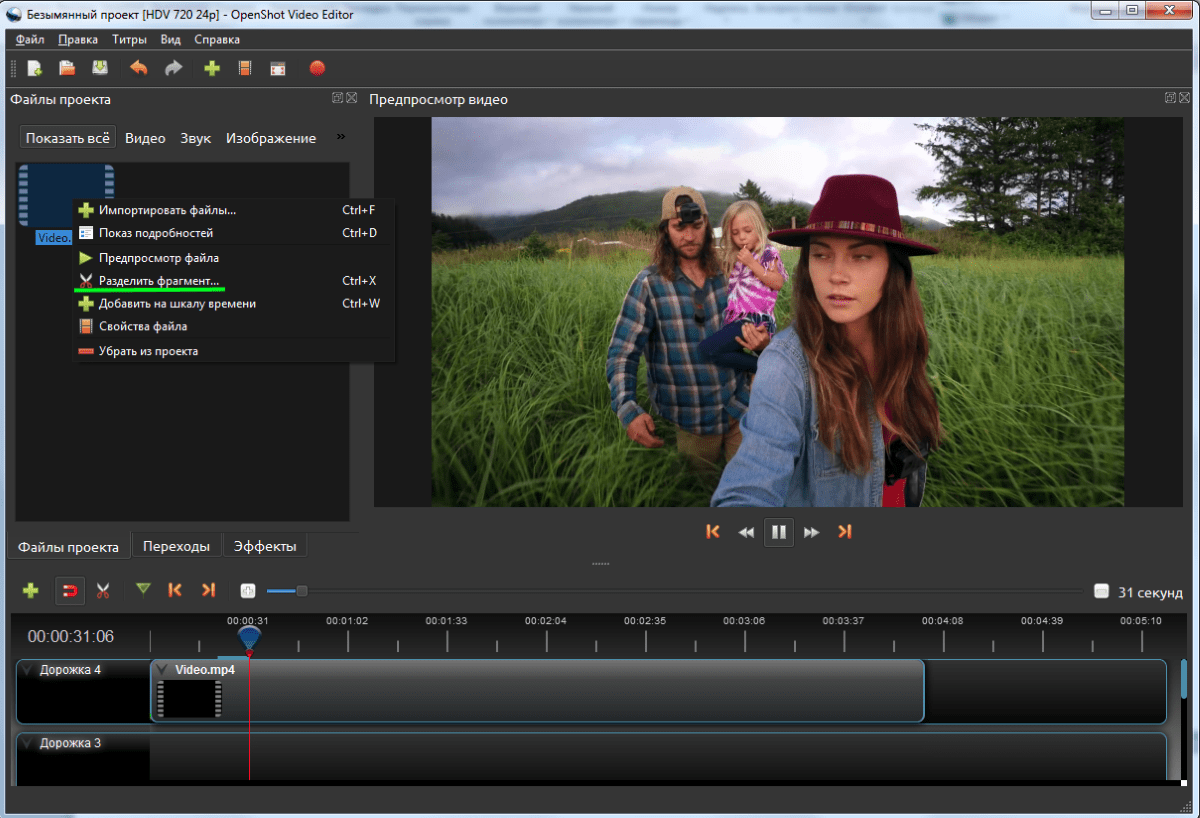
 Достоинство приложения – включает все распространённые форматы. В приложении встроена функция «Быстрая обрезка», сокращающая время на обработку ролика;
Достоинство приложения – включает все распространённые форматы. В приложении встроена функция «Быстрая обрезка», сокращающая время на обработку ролика; Является одним из лучших приложений для редактирования видео. Включает в себя комплекс из множества инструментов по работе с видео. На протяжении месяца утилитой можно пользоваться бесплатно.
Является одним из лучших приложений для редактирования видео. Включает в себя комплекс из множества инструментов по работе с видео. На протяжении месяца утилитой можно пользоваться бесплатно.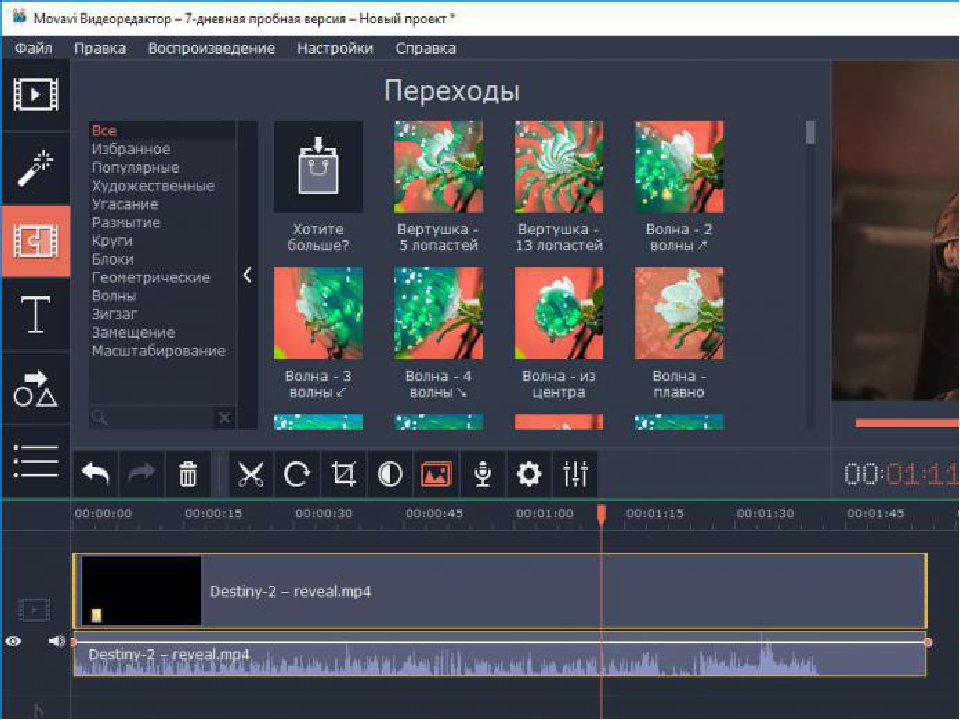 Сама процедура обрезки максимально простая.
Сама процедура обрезки максимально простая.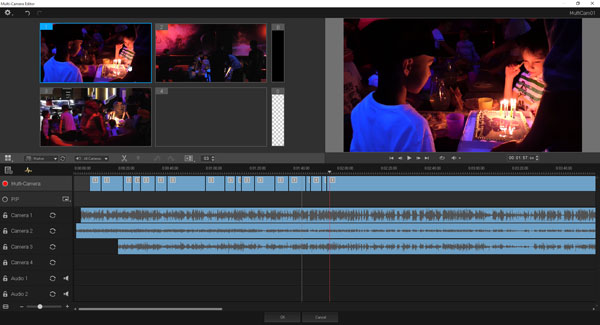

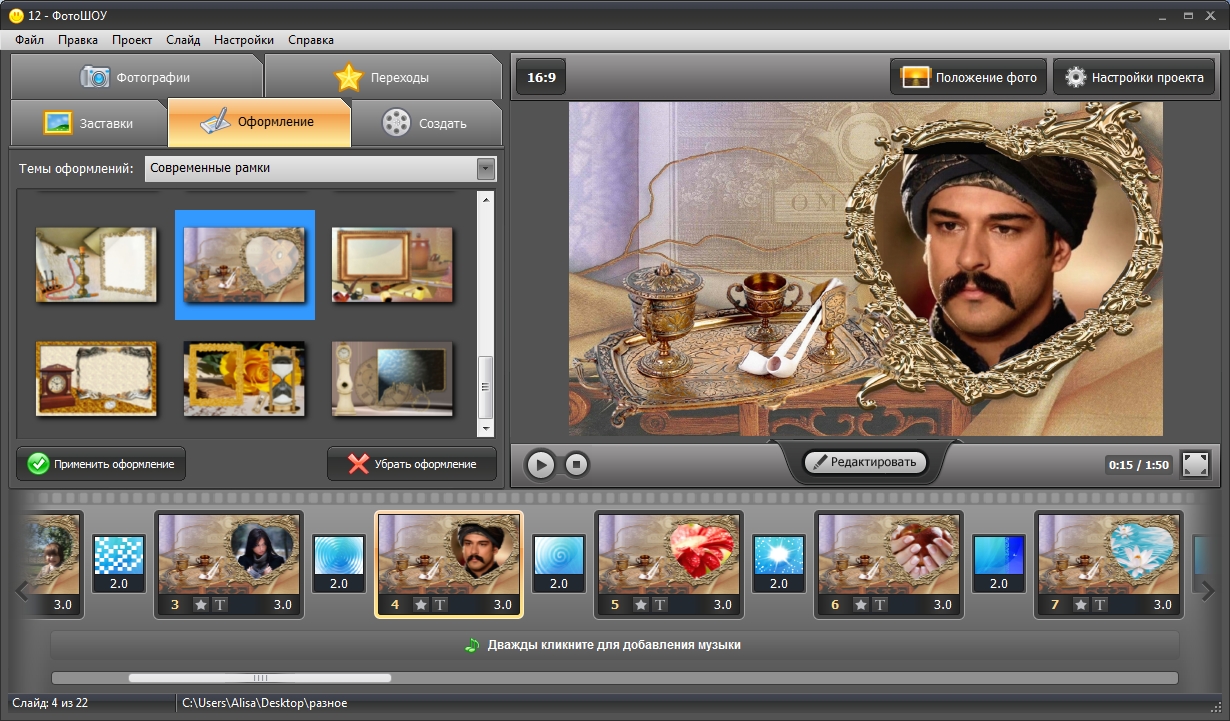

 Для загрузки последнего на ресурс нажмите на «Upload».
Для загрузки последнего на ресурс нажмите на «Upload».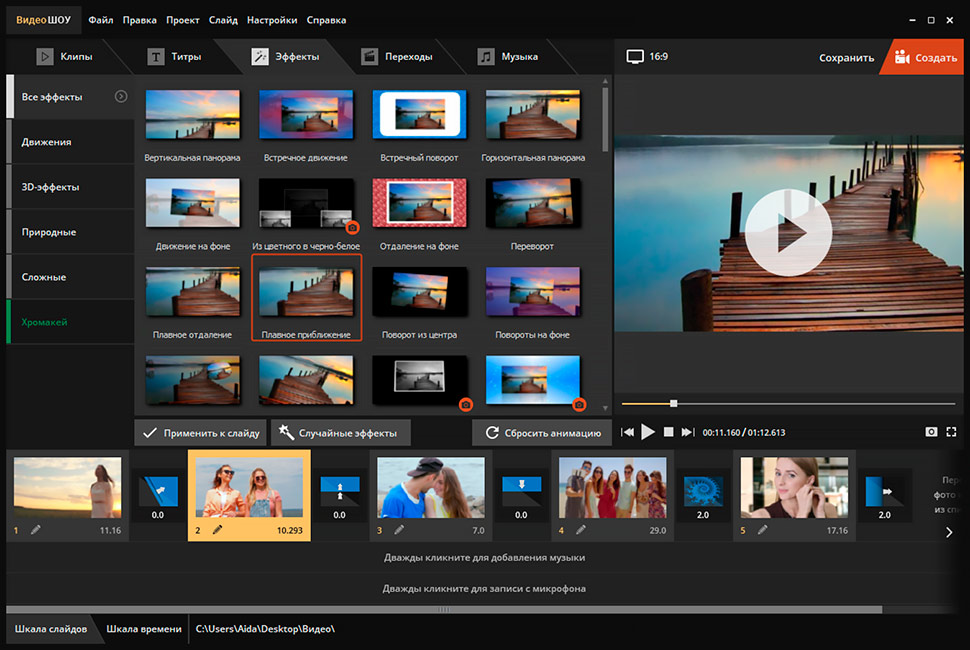
 Только так можно будет выбрать лучший. Также стоит поговорить о том, как нужно работать с некоторыми ресурсами. В общем, начнем наш обзор.
Только так можно будет выбрать лучший. Также стоит поговорить о том, как нужно работать с некоторыми ресурсами. В общем, начнем наш обзор.